|
Публикация может быть создана для Проекта, Стадии или Части проекта.
Создавать публикацию имеет право ГИП и его помощник.
В любой момент времени объект Публикация может иметь только один какой-либо статус из нижеперечисленных:
·Формируется;
·Сформирована.
1. Создание публикации.
1.1 На имени Проекта, Стадии или Части проекта вызвать контекстное меню и выбрать
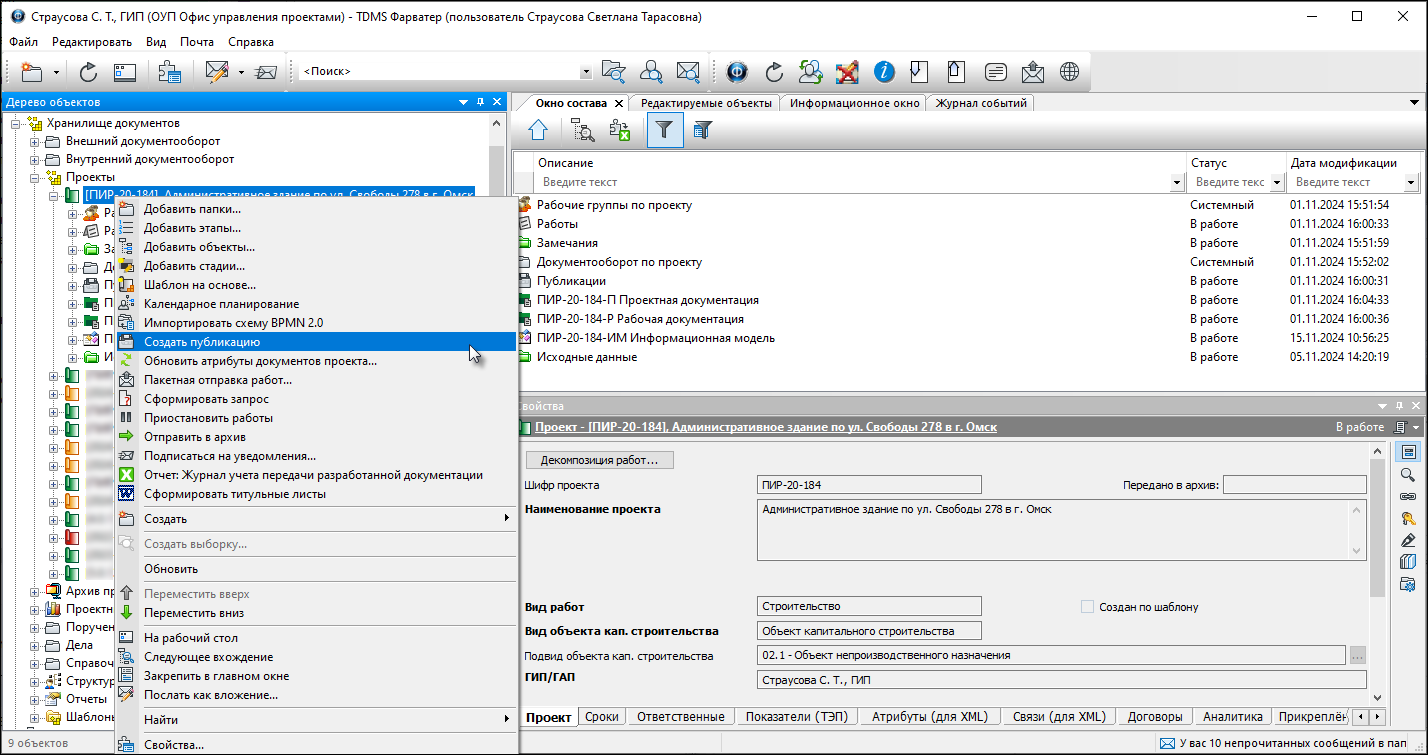 1.2. Ввести данные в поля открывшегося окна Публикация.
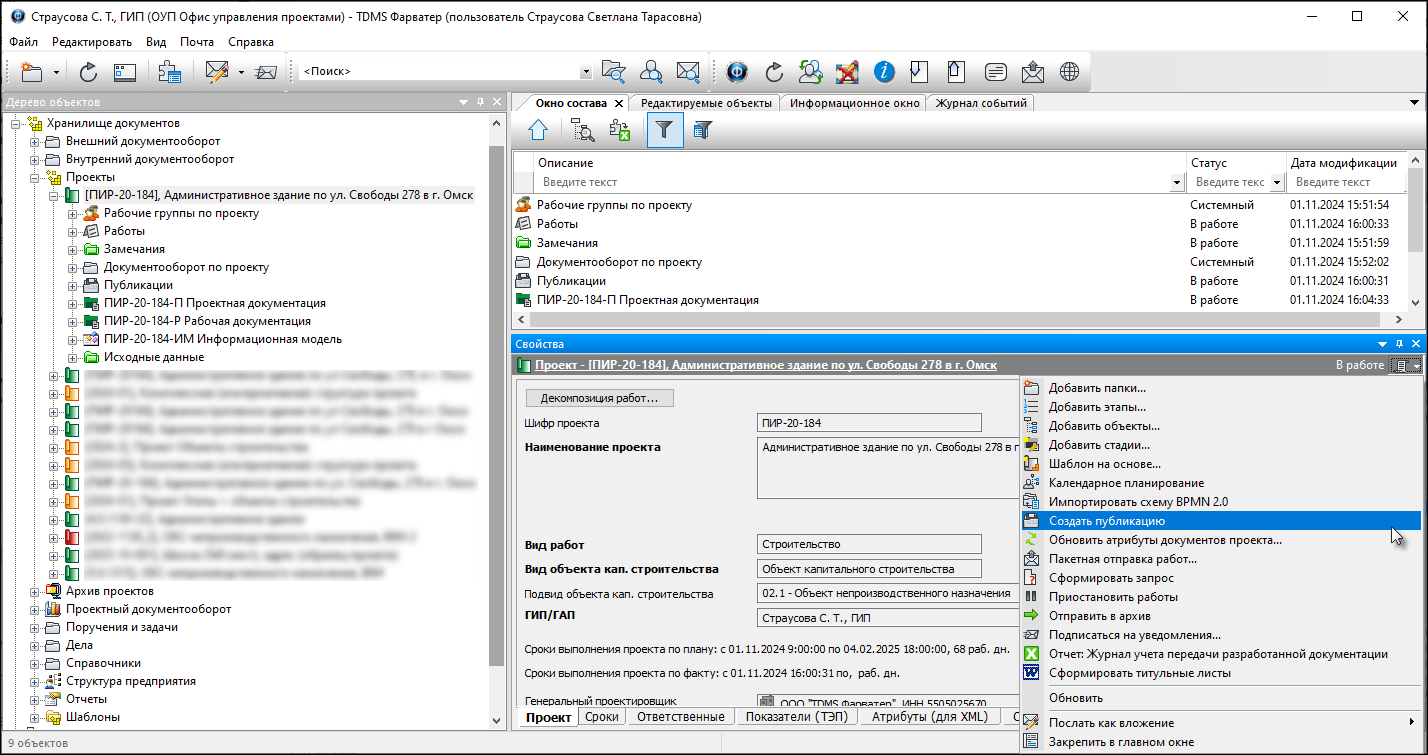 ·Поле Назначение публикации - задать из выпадающего списка.
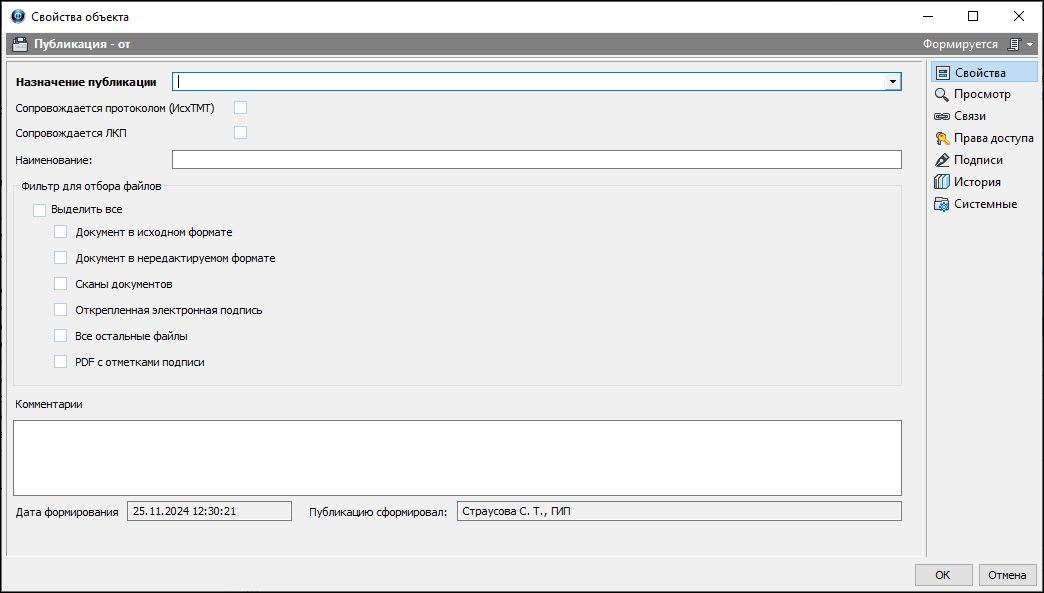 ·Поле Наименование – заполняется автоматически, после выбора назначения, допускается ручной ввод.
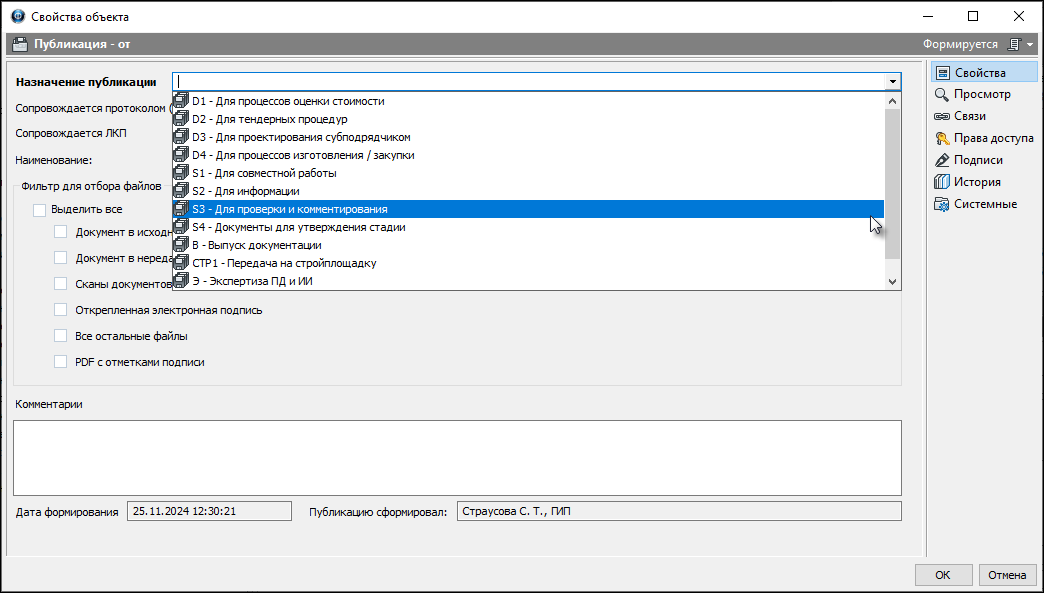 ·Поле Комментарии - ввод произвольного комментария (может не заполняться).
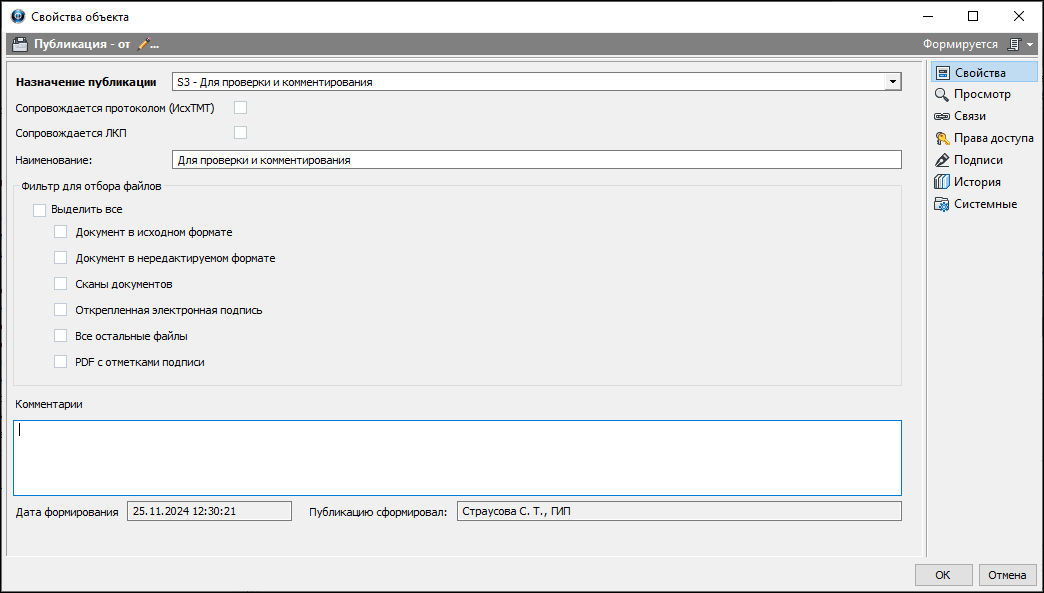 1.3. Созданная публикация будет размещена в подразделе Публикации проекта.
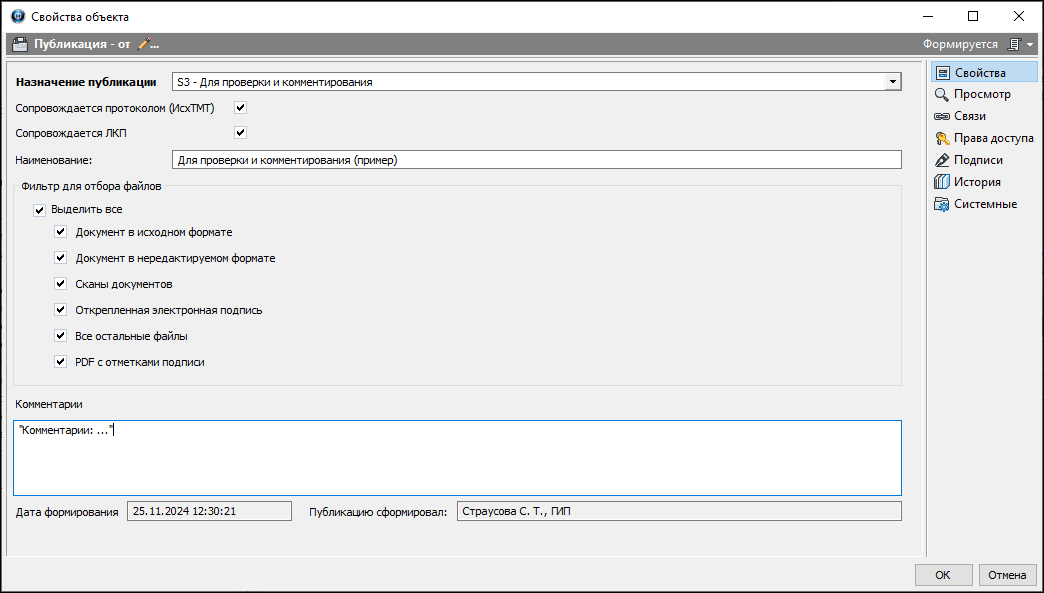 2. Предварительный анализ состава публикации.
2.1 На имени публикации вызвать контекстное меню и выбрать
 2.2 В открывшемся окне будет представлен список включенных в публикацию проектных документов. В этот список включаются все документы, при создании которых указывалось, что они должны входить в публикацию такого типа (в данном примере - Экспертиза ПД и ИЗ).
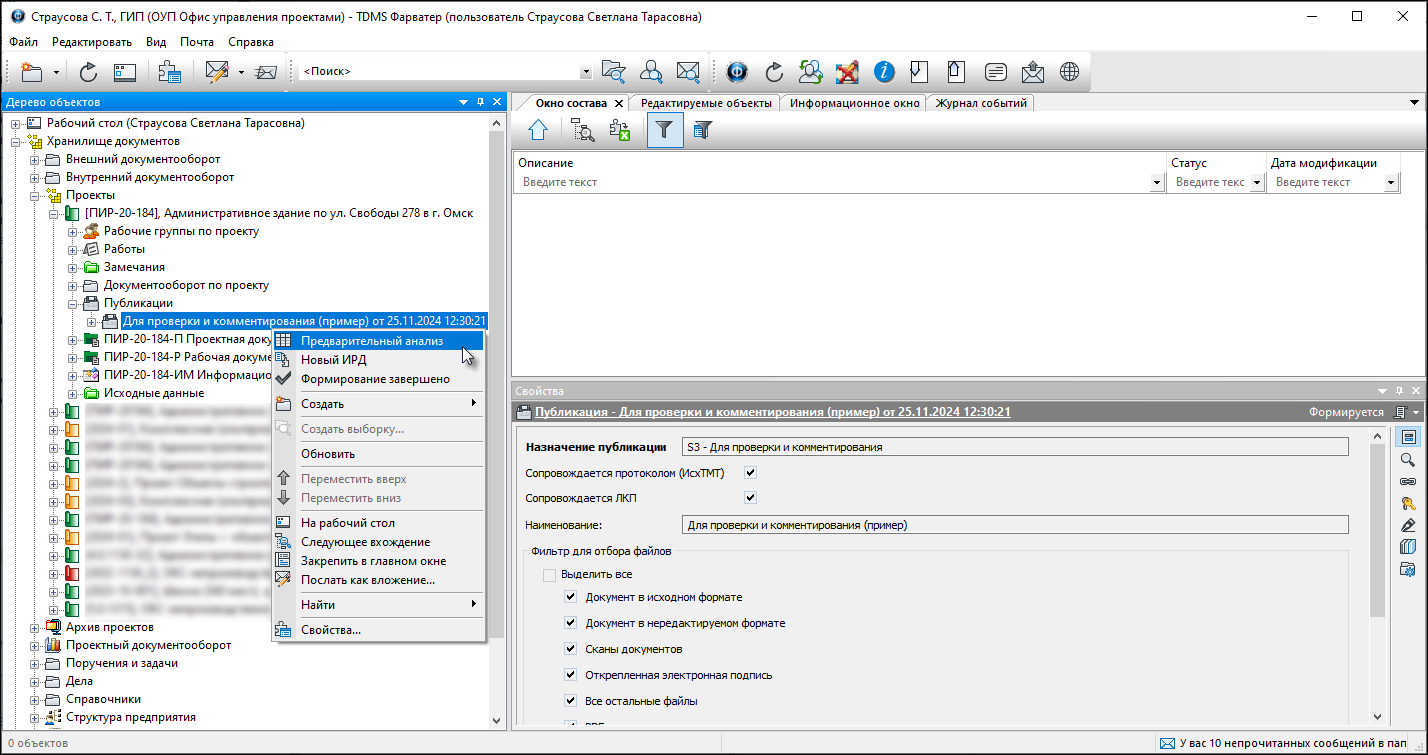 2.3 Для удаления документов из публикации нажать кнопку
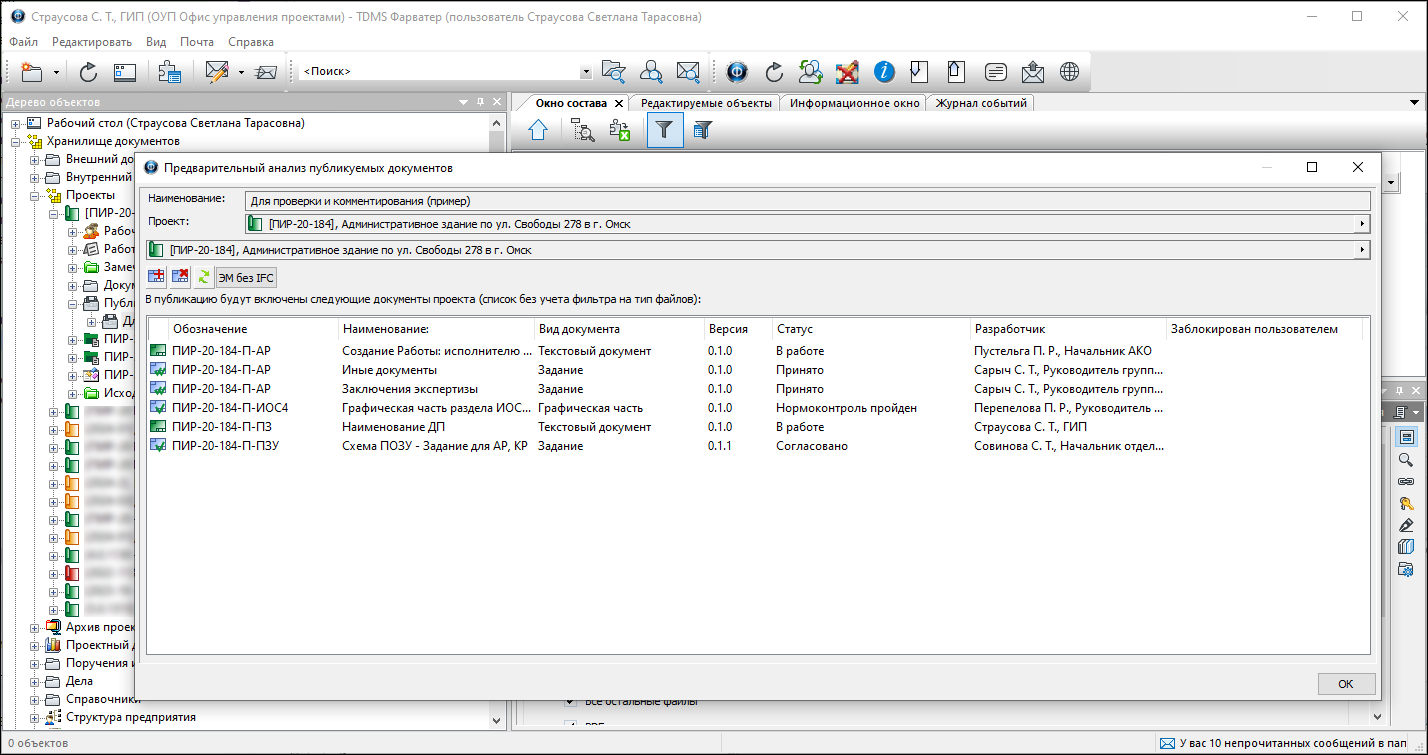 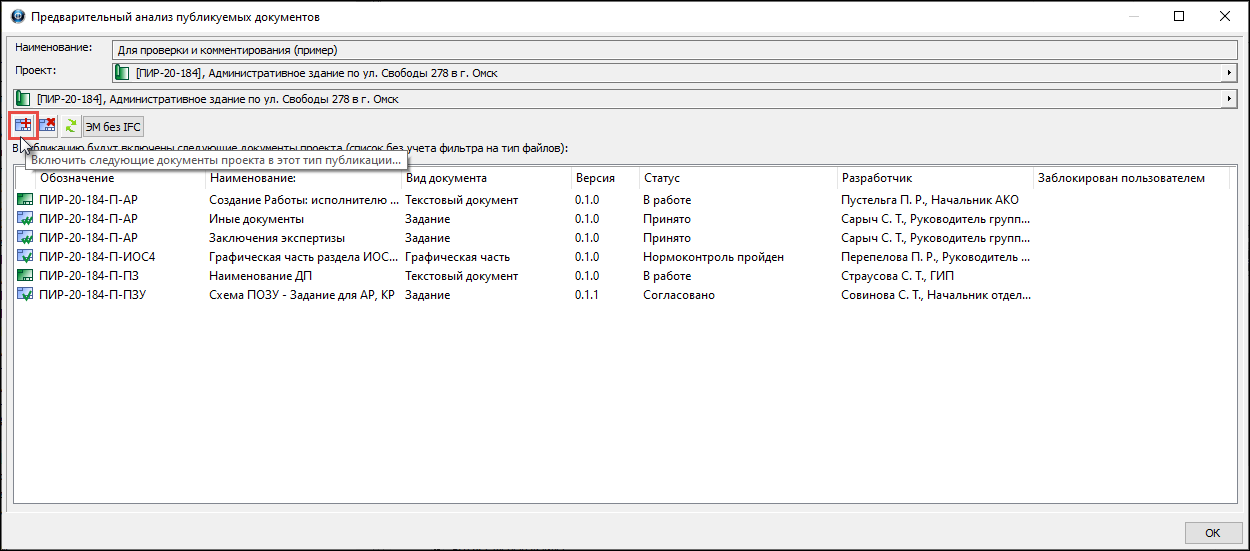 2.4 Для добавления дополнительных документов в публикацию нажать кнопку
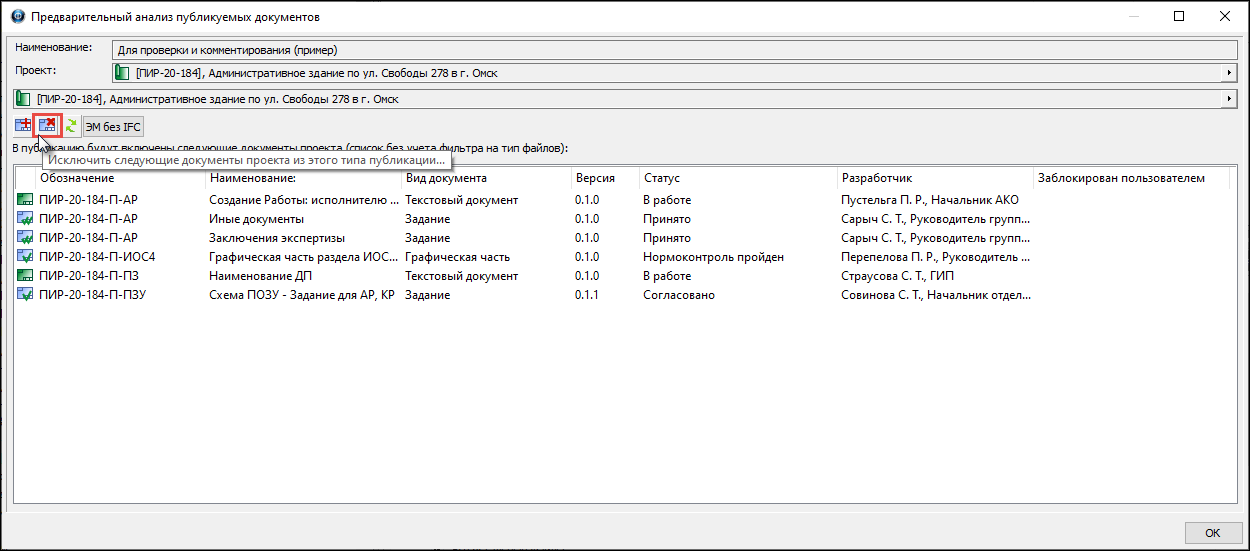 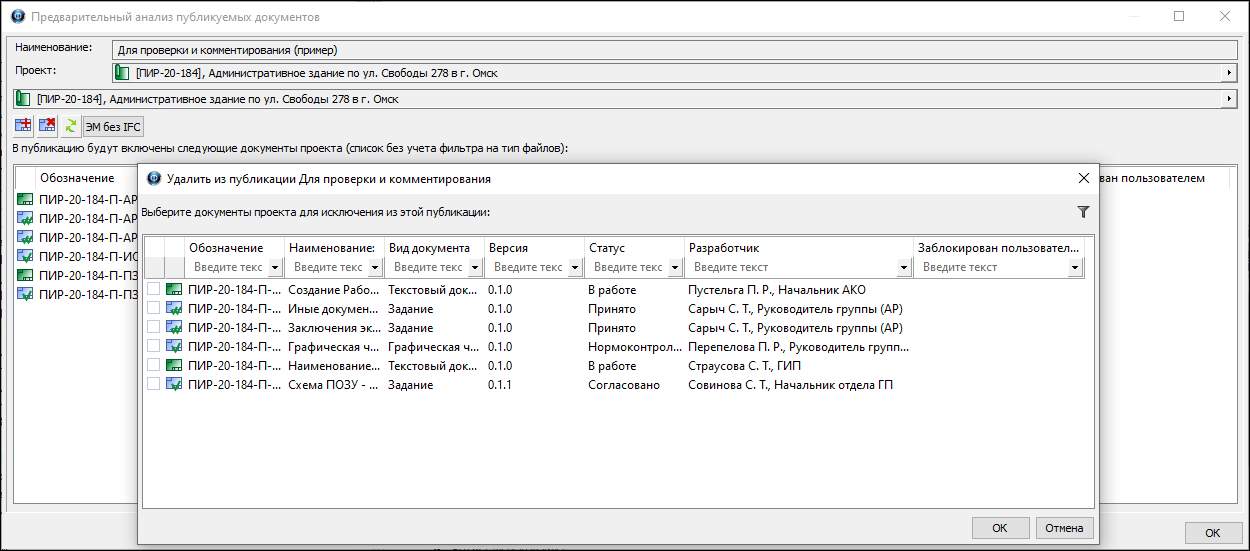 2.5 Для обновления списка после его изменения нажать кнопку
3. Создание нового исходно-разрешительного документа.
При создании публикации существует возможность создания нового исходно-разрешительного документа, который будет входить только в состав данной публикации.
3.1 На имени публикации вызвать контекстное меню и выбрать
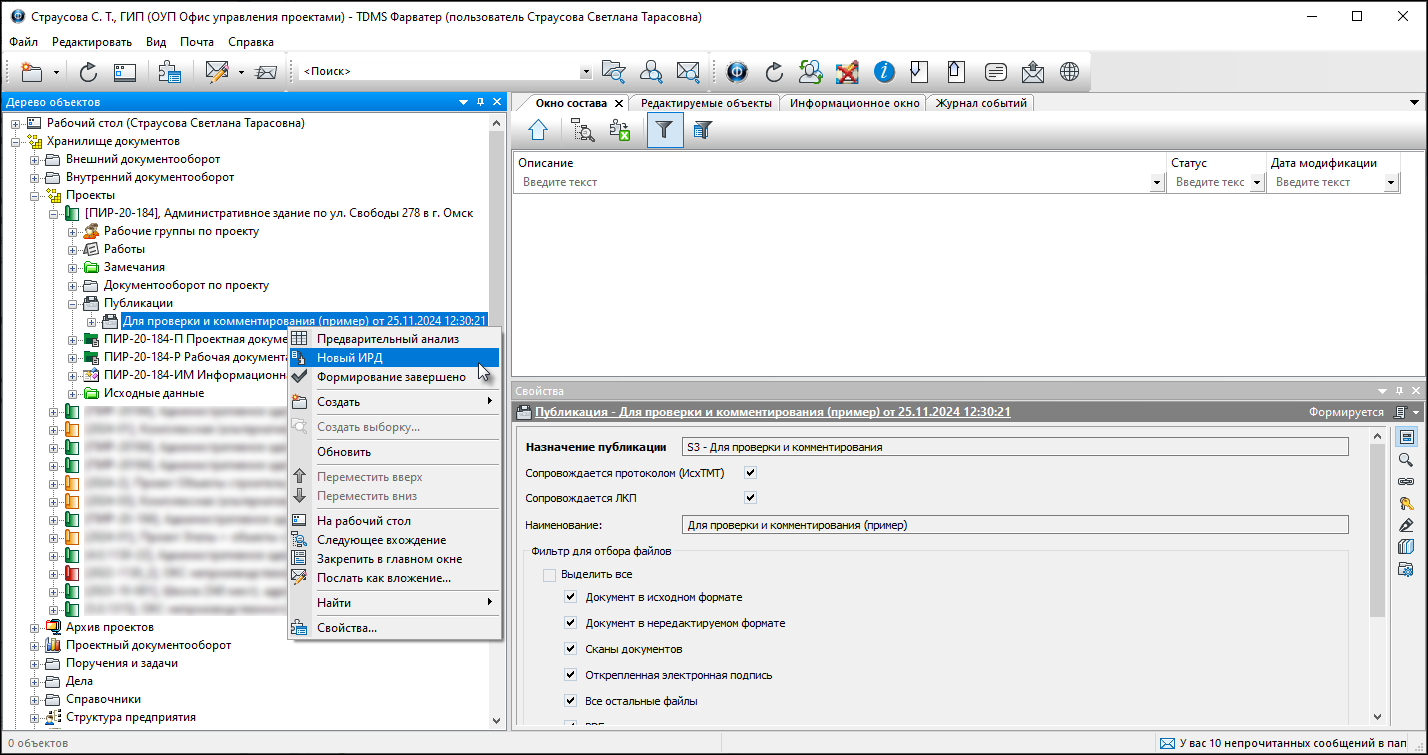 3.2 В открывшемся окне Документ: ИРД создать новый документ, который будет размещен в структуре публикации.
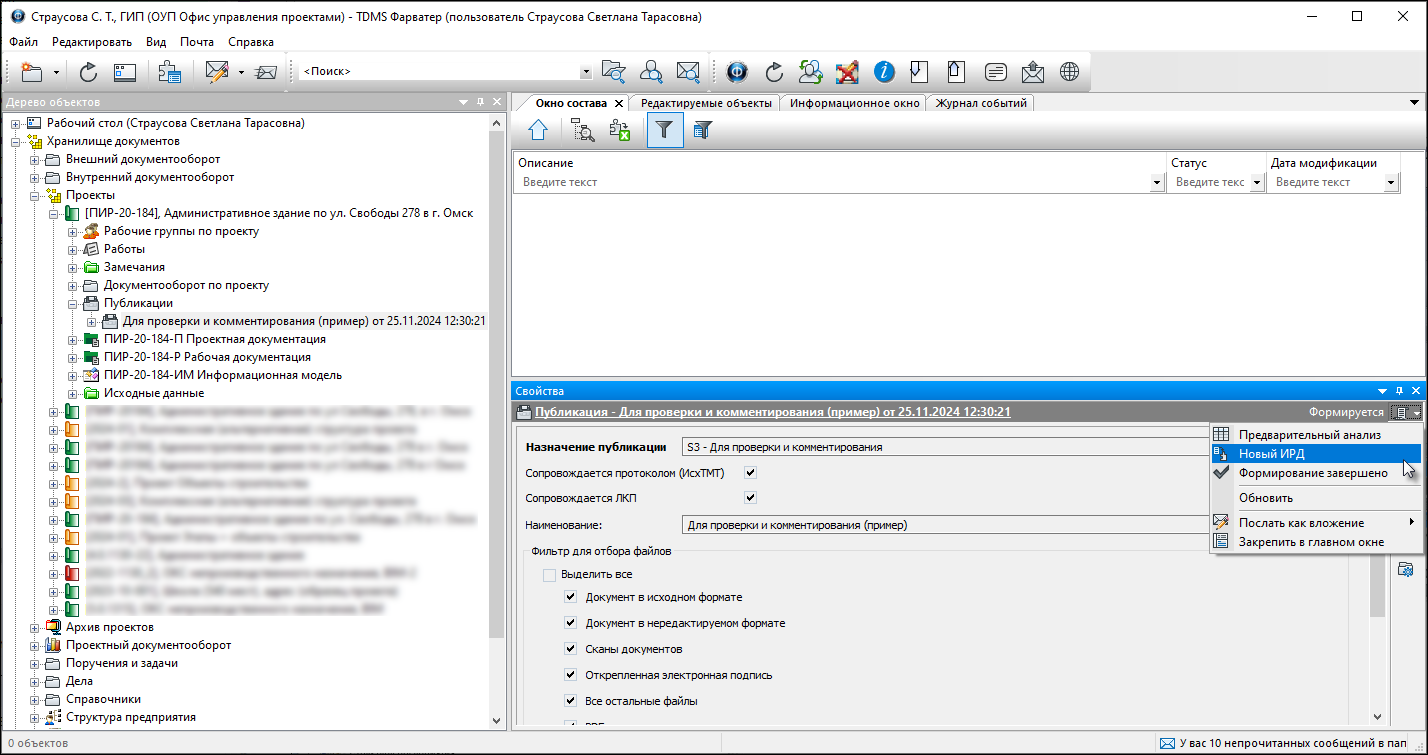 3.3 Для удаления нового Документа: ИРД из публикации необходимо на его имени вызвать контекстное меню и выбрать команду
4. Завершение создания публикации.
4.1 На имени публикации вызвать контекстное меню и выбрать команду
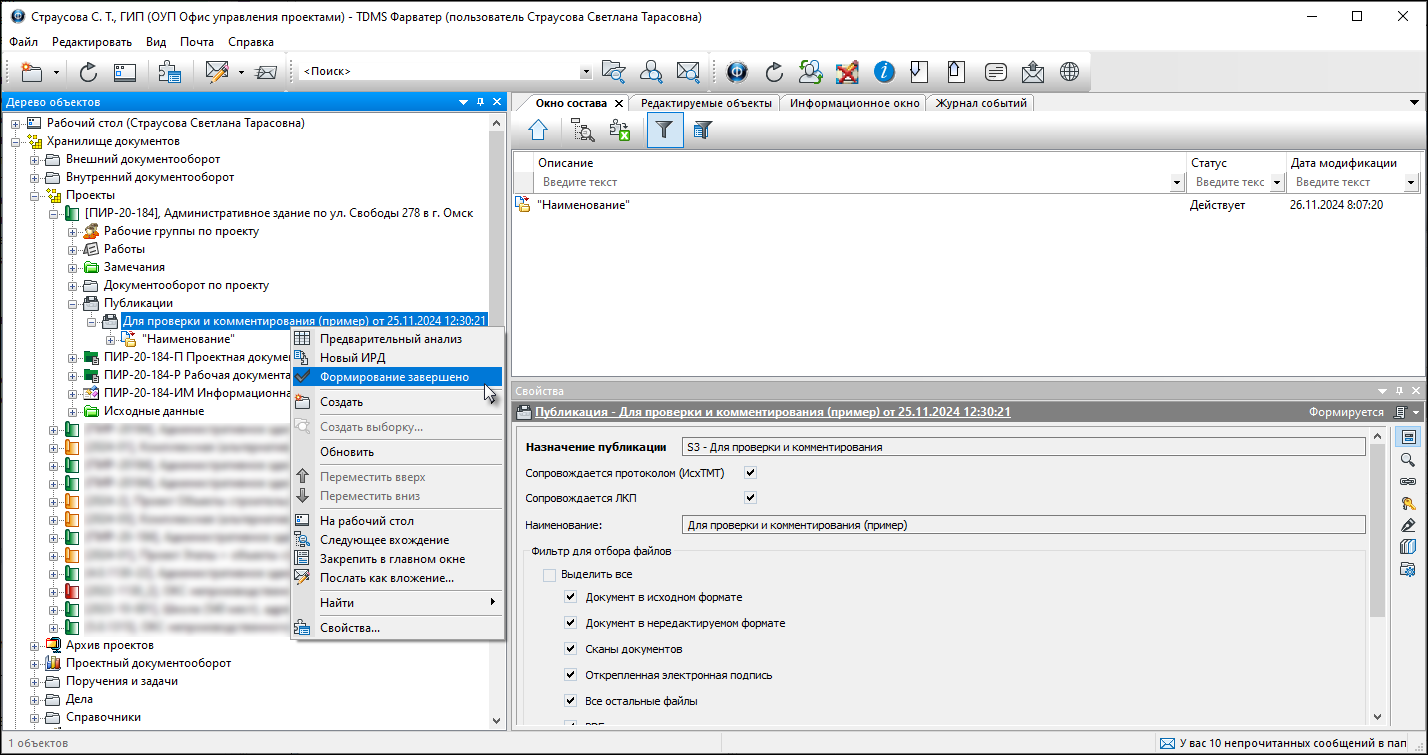 4.2 В открывшемся информационном окне нажать ОК.
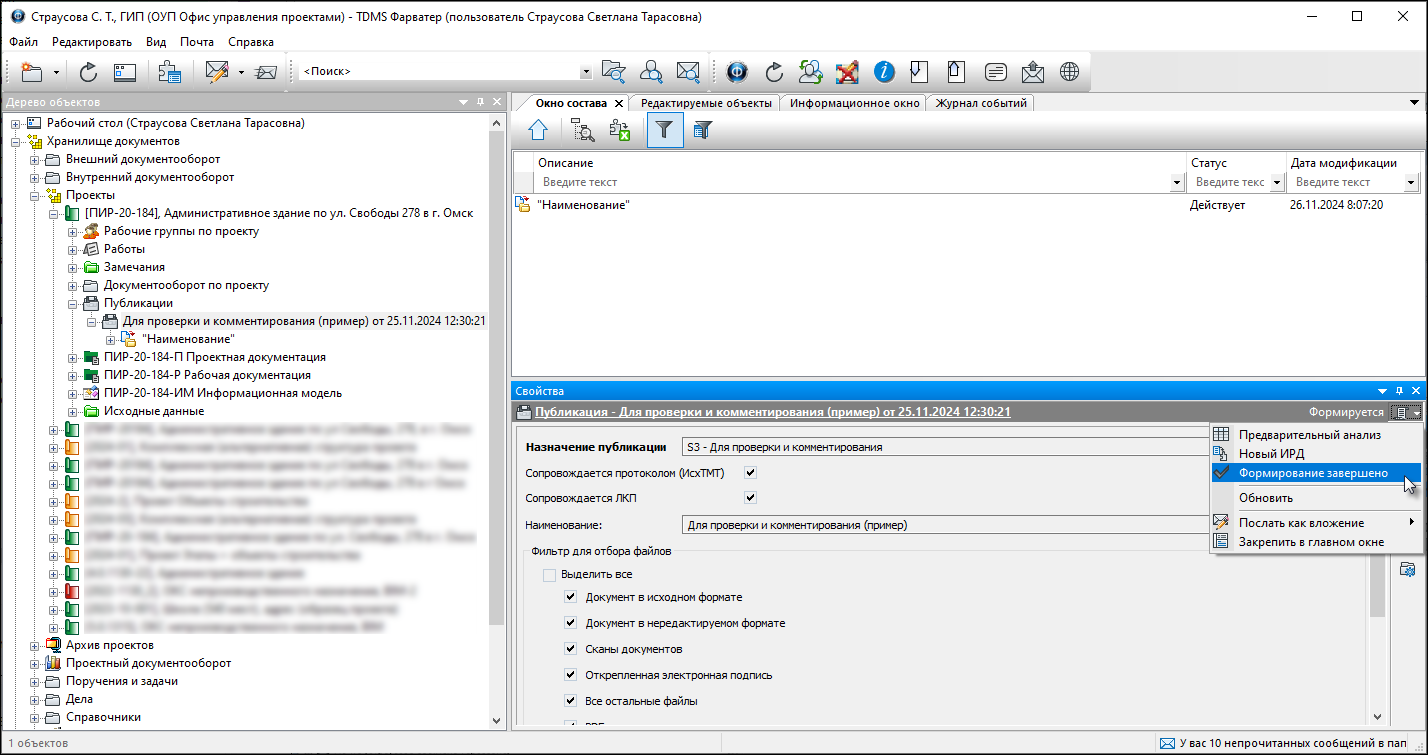 4.3 В результате будет сформирована требуемая публикация.
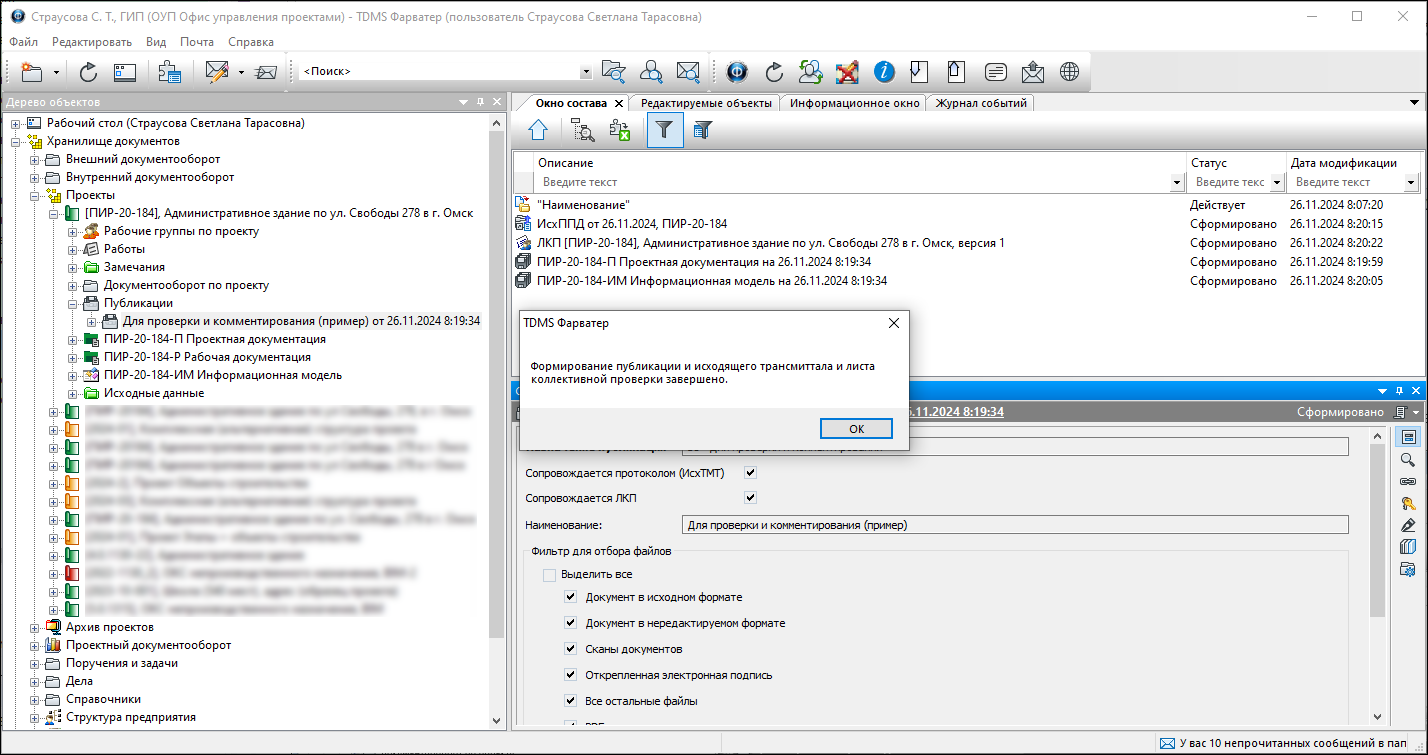 5. Просмотр свойств элементов публикации.
5.1 Открыть диалоговое окно Свойств интересующего элемента, раскрыть выпадающий список и выбрать требуемую команду:
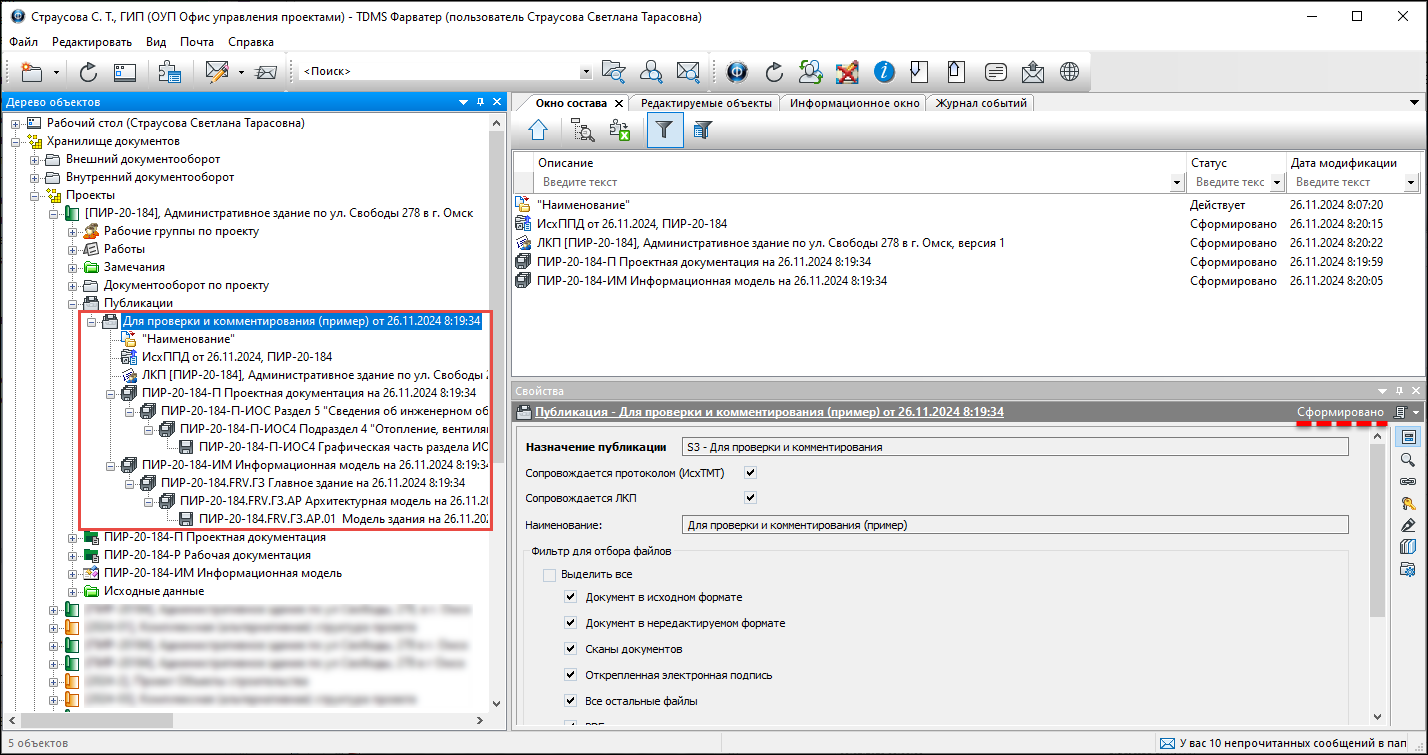  ·Открыть карточку версии - открывает карточку версии, актуальной на момент создания публикации (версия объекта отображается в заголовке окна);
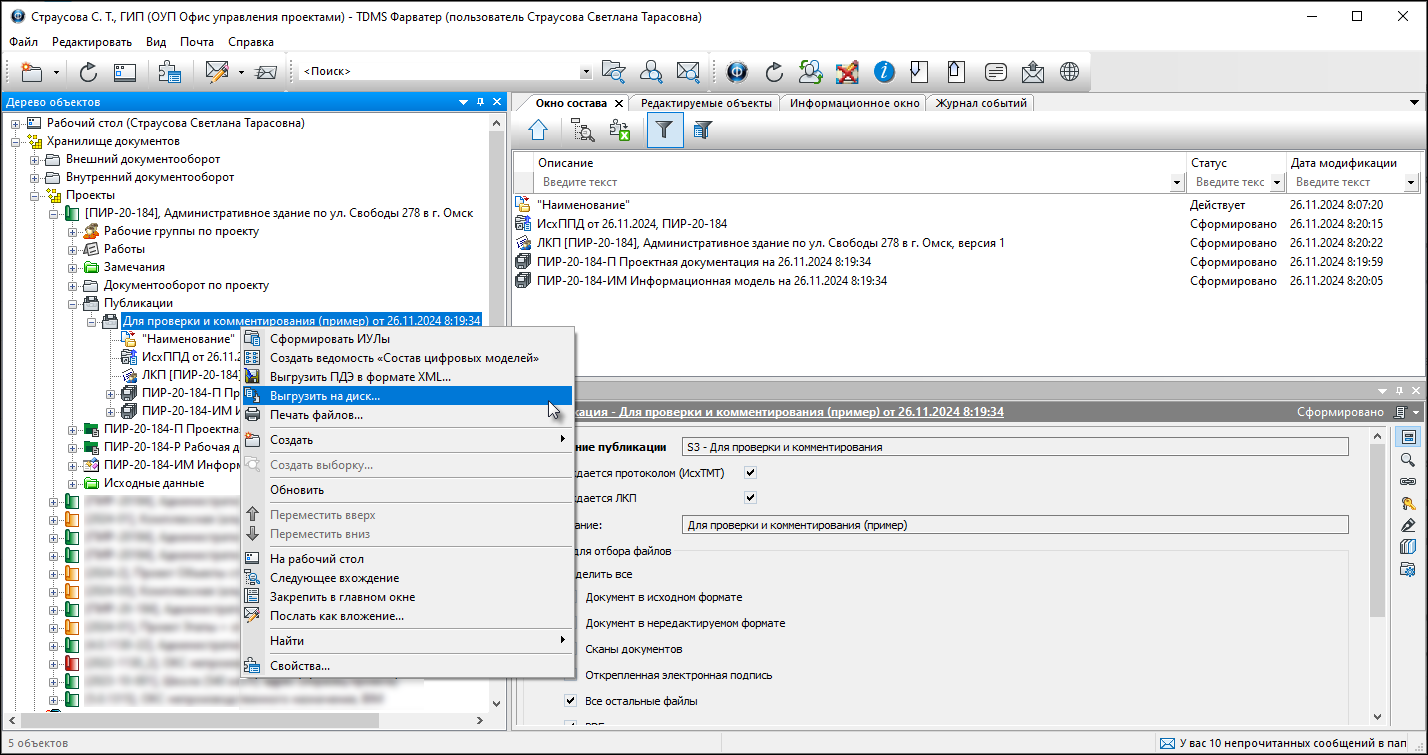 ·Открыть карточку актуальной сейчас версии - открывает карточку версии, актуальной на текущий момент времени.
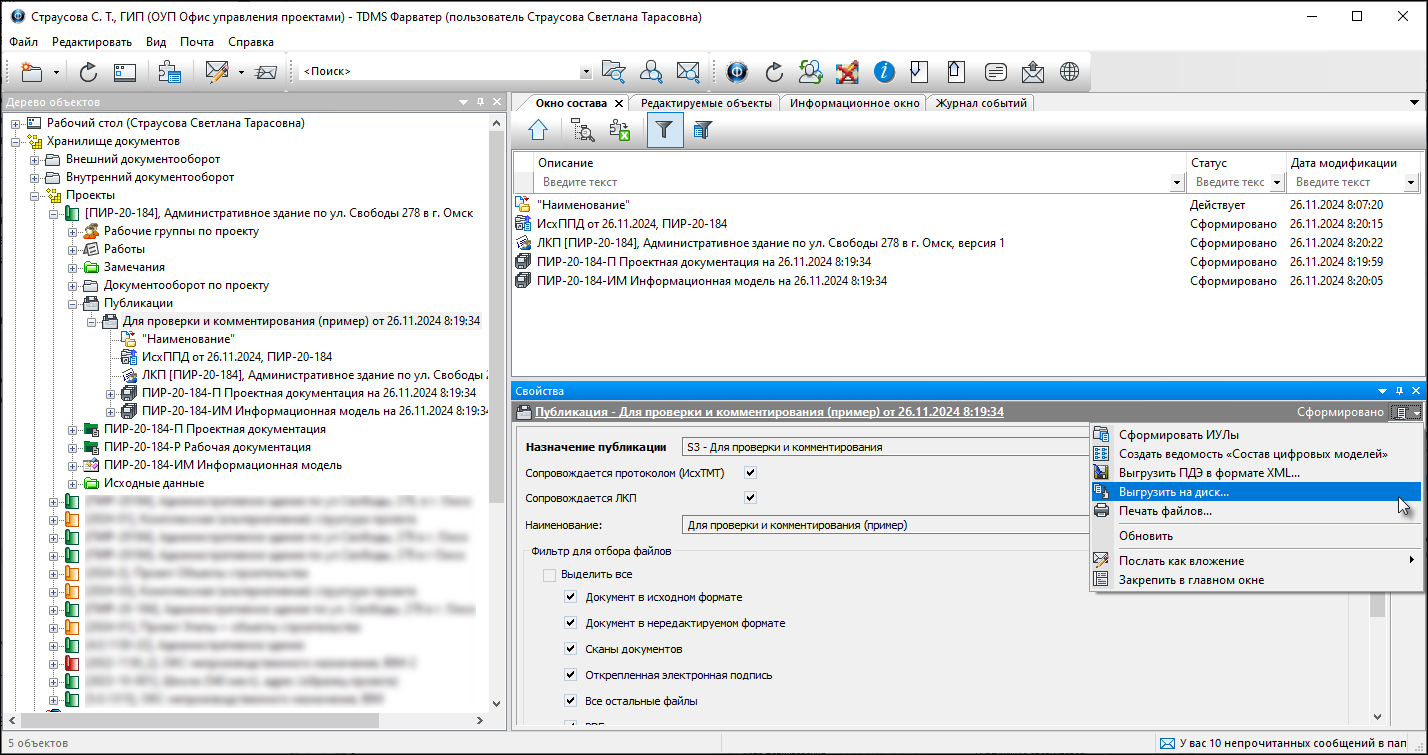 6. Создание ведомости состава цифровых моделей.
6.1 На имени публикации вызвать контекстное меню и выбрать Создать ведомость «Состав цифровых моделей».
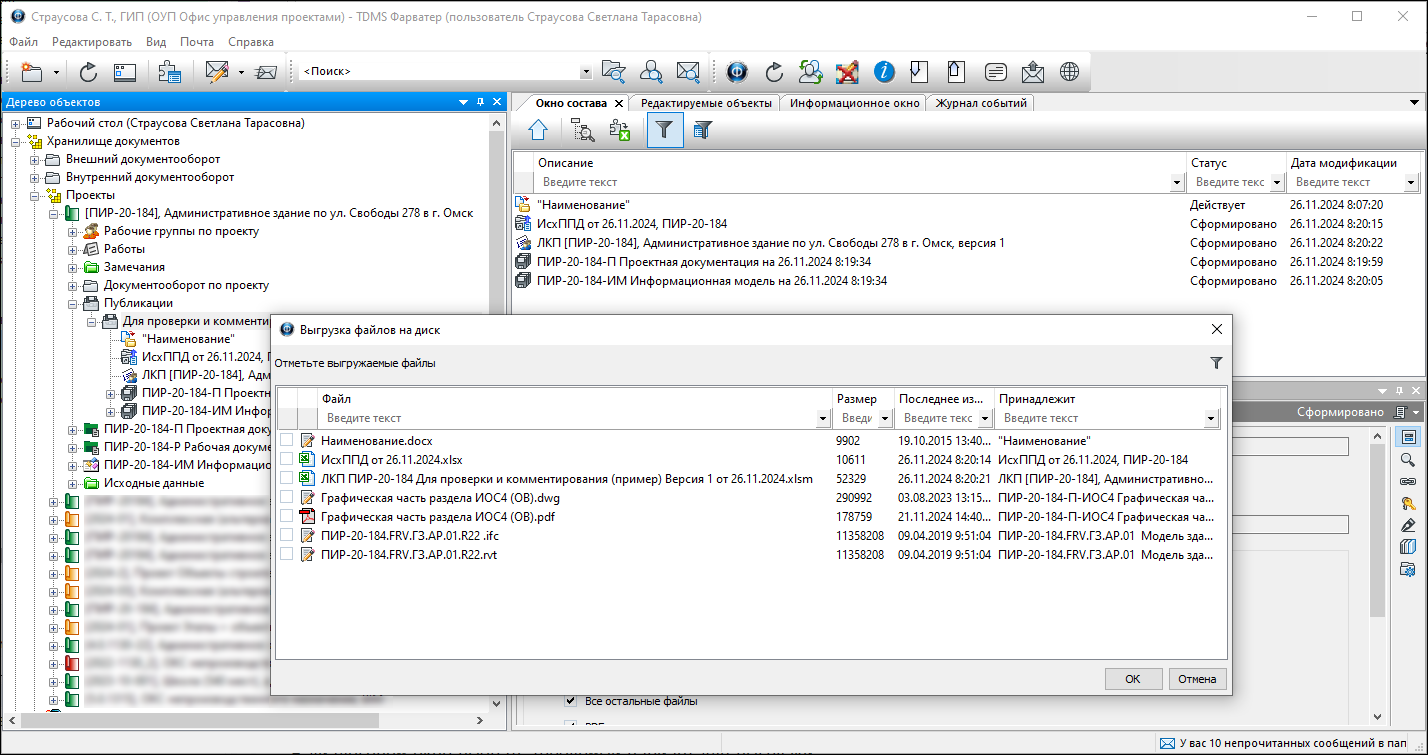 ·Автоматически сформируется ведомость и добавится в состав публикации.
·Подтвердить в информационном окне.
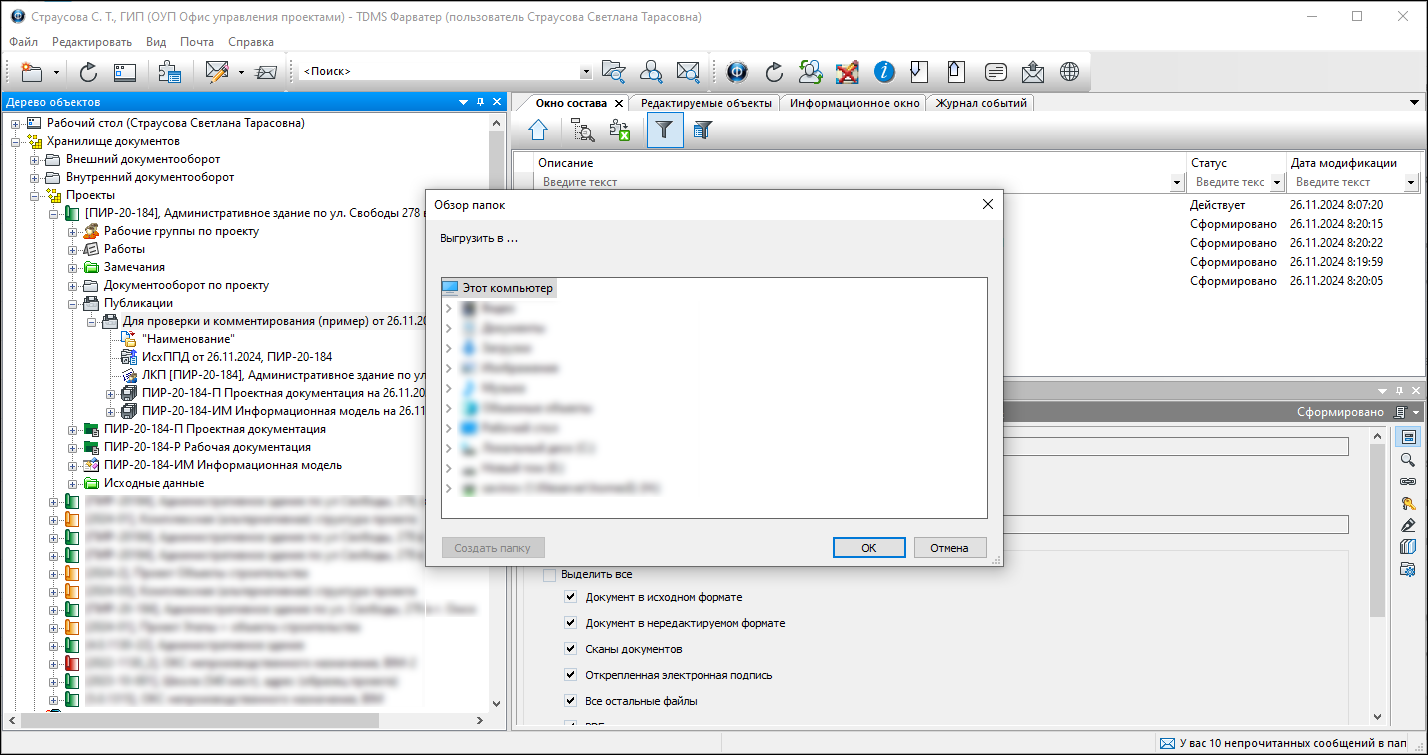 7. Формирование информационно-удостоверяющих листов.
7.1 На имени публикации вызвать контекстное меню и выбрать
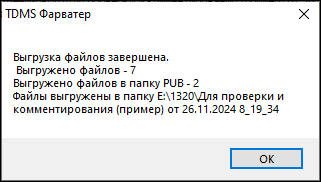 При повторном запуске команды все ранее сформированные ИУЛ будут удалены.
7.2 Закрыть окно сообщений кнопкой в правом верхнем углу.
 7.3 Формируется назначение для Группы выпуска продукции.
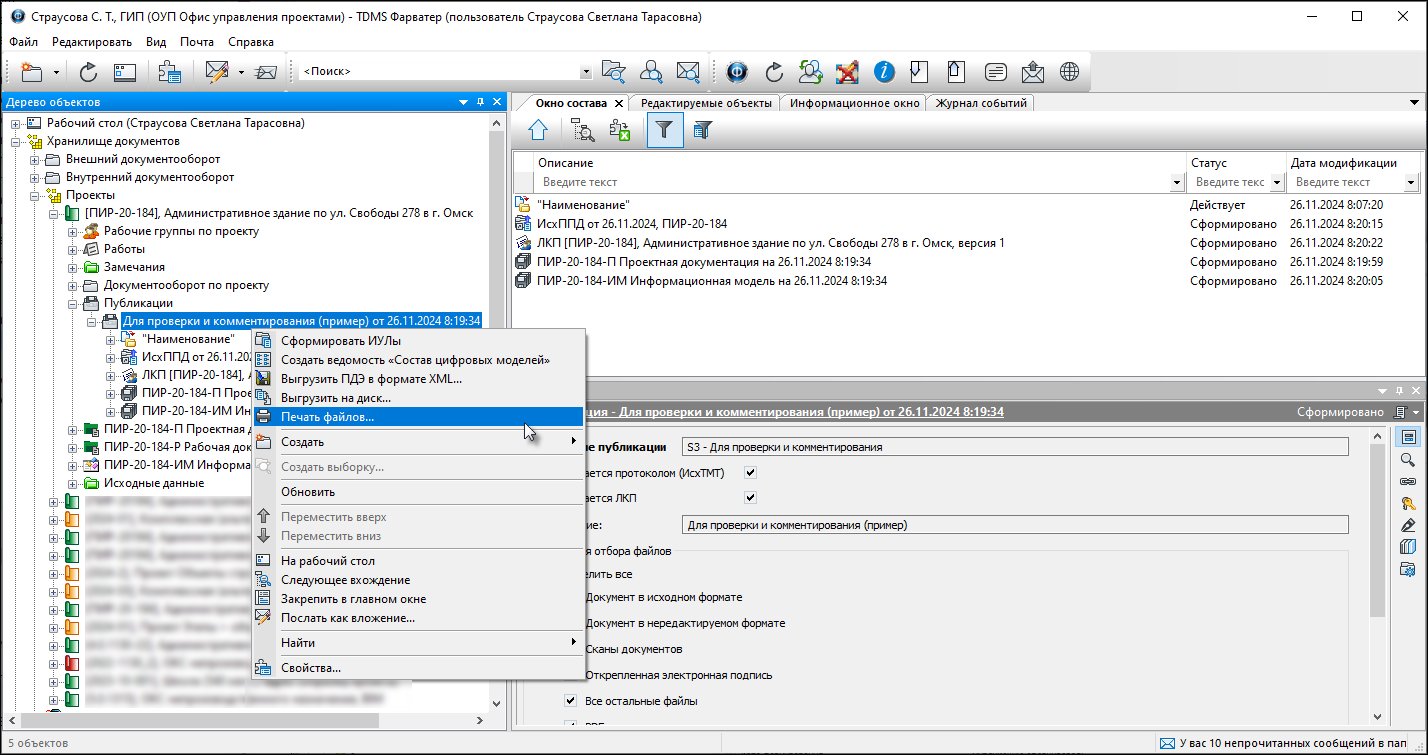 7.4 Для каждого документа из состава публикации будет создан свой ИУЛ.
8. Печать информационно-удостоверяющих листов.
8.1 Сотрудником входящим в Группу выпкска продукции, на имени публикации, вызвать контекстное меню и выбрать команду
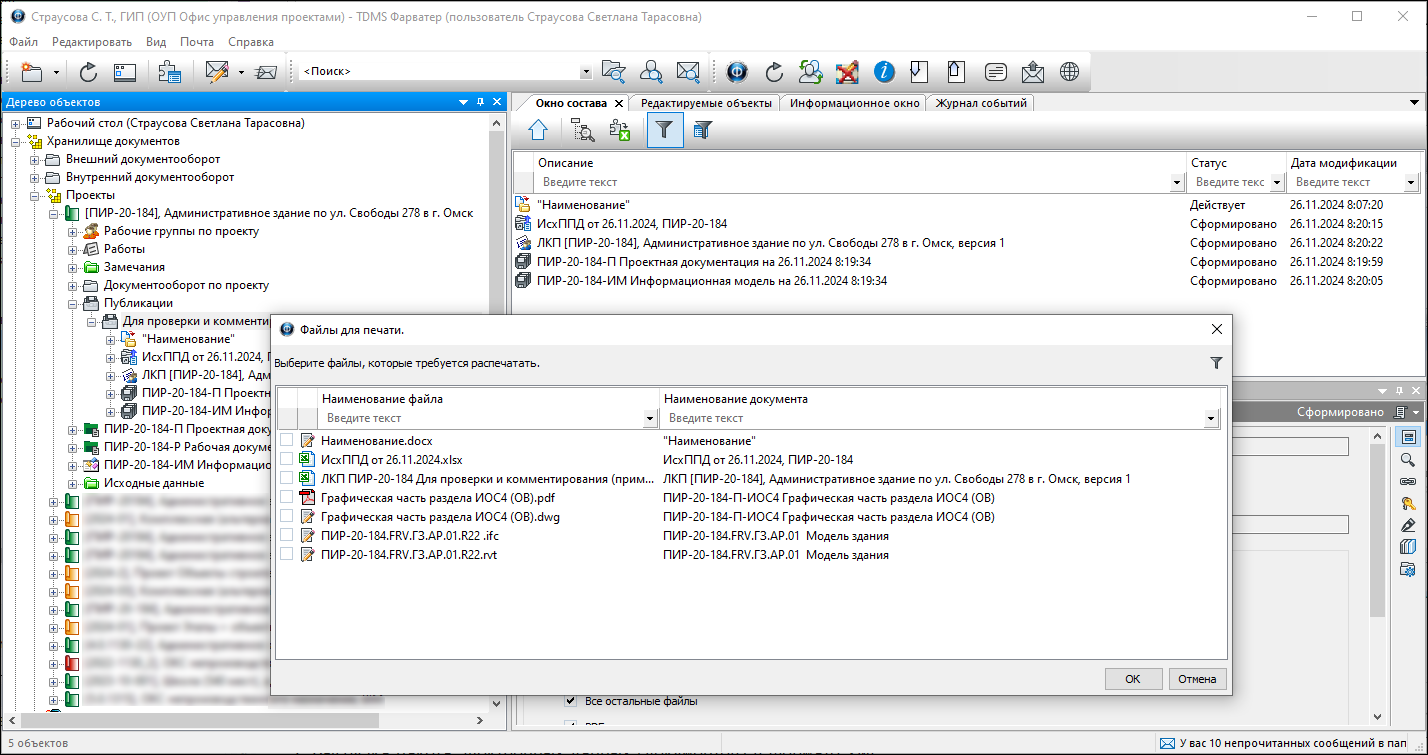 8.2 В диалоговом окне выбрать требуемое.
 Пересчет контрольных сумм гарантирует, что данные не изменялись.
8.3 В открывшемся одноименном диалоговом окне:
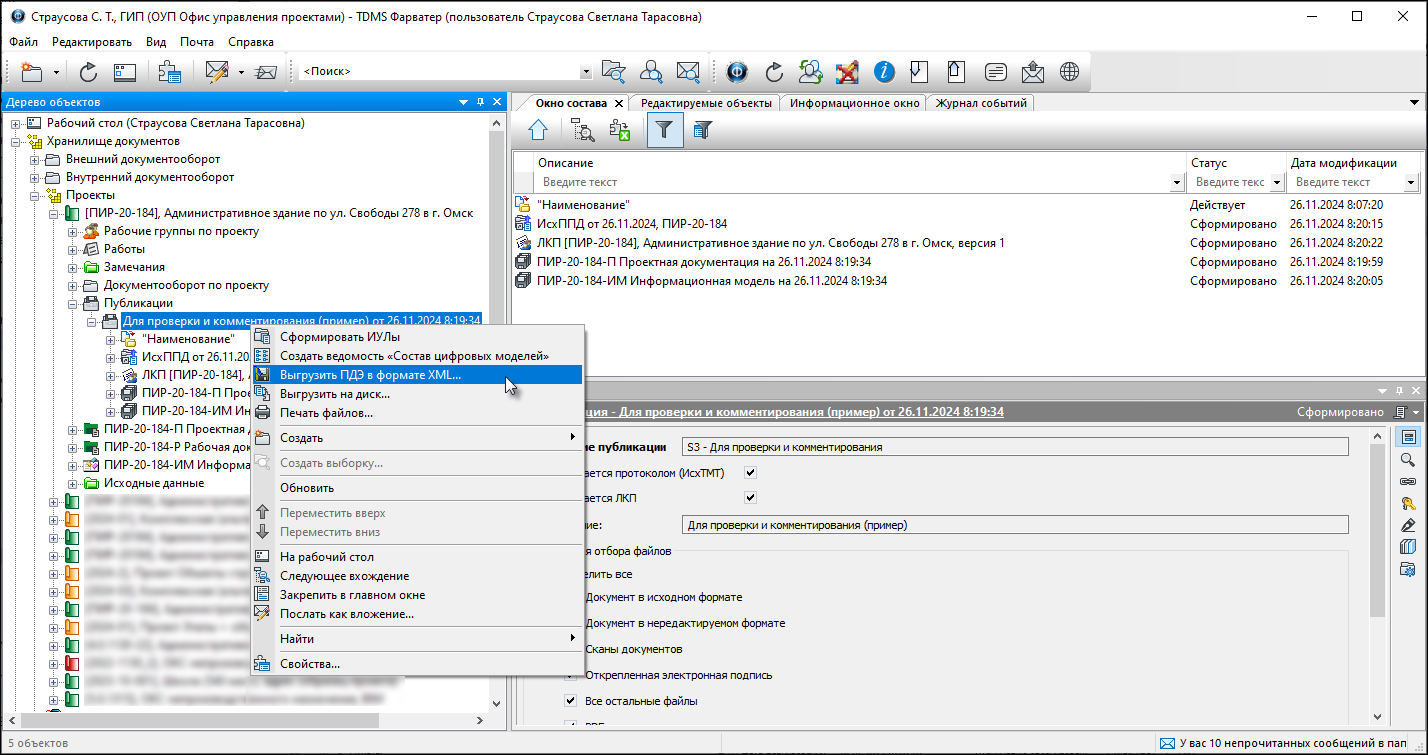 ·Перейти на вкладку Печатная форма;
·В таблице задать флагами документы, для которых необходимо распечатать ИУЛ;
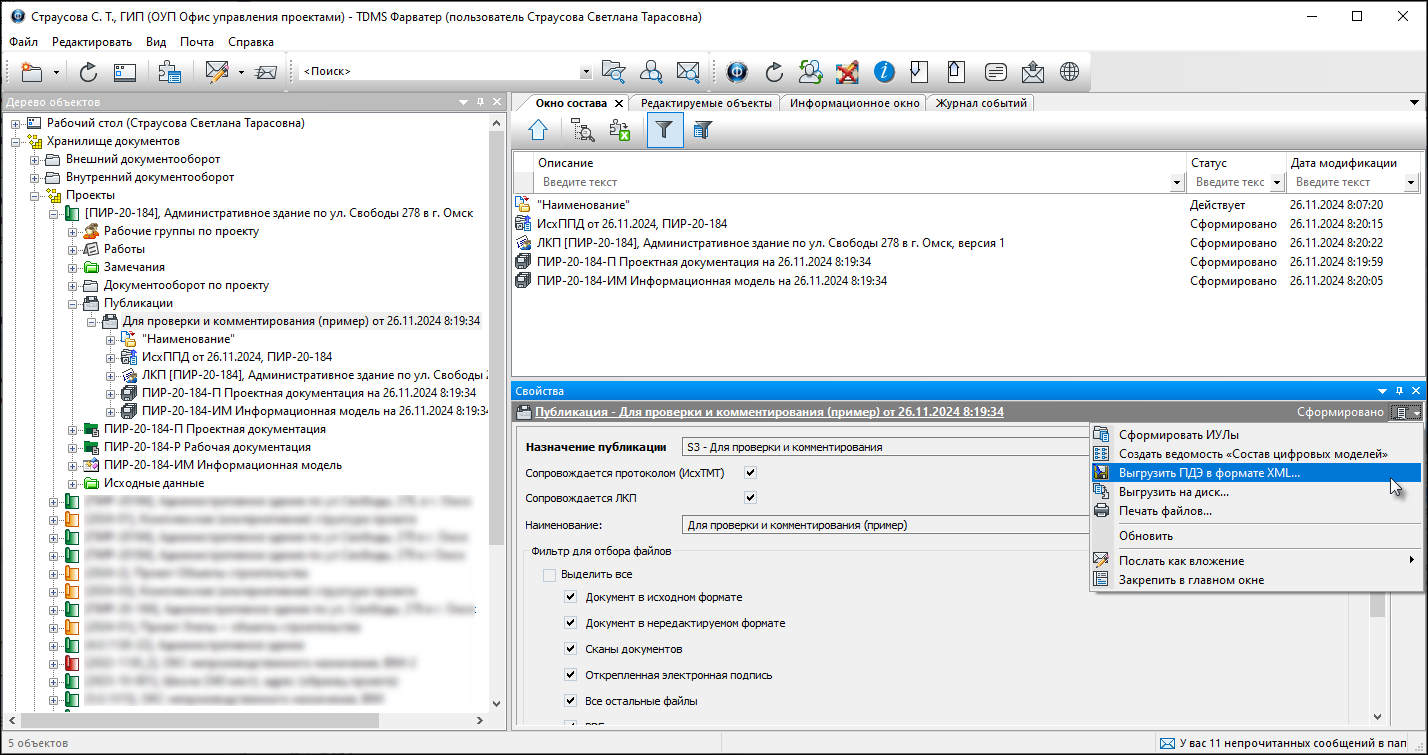 ·Нажать кнопку Печать ИУЛ или Сохранить на диск (для дальнейшей печати);
9.Добавление к документу его подписанного ИУЛ.
9.1 На имени публикации вызвать контекстное меню и выбрать команду
9.2 В открывшемся одноименном диалоговом окне:
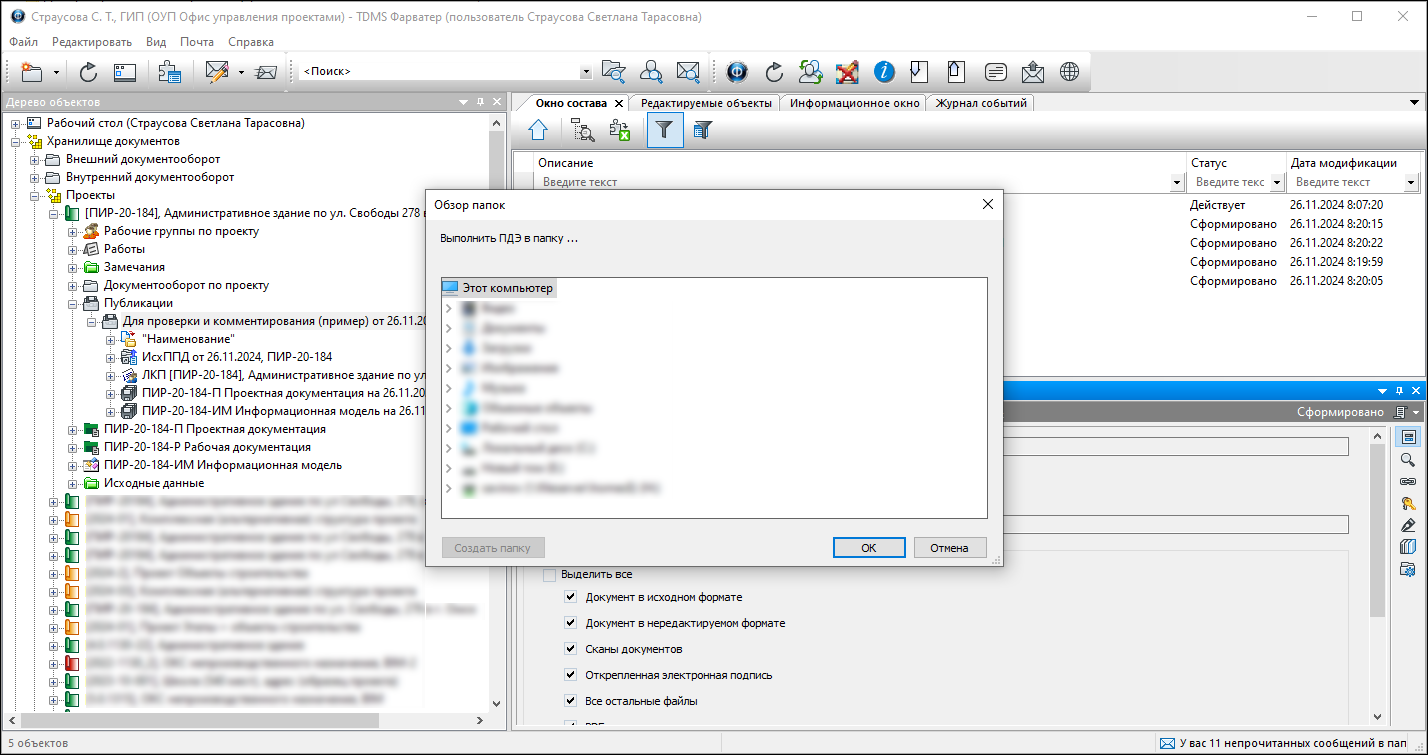 ·Перейти на вкладку Сканированная форма;
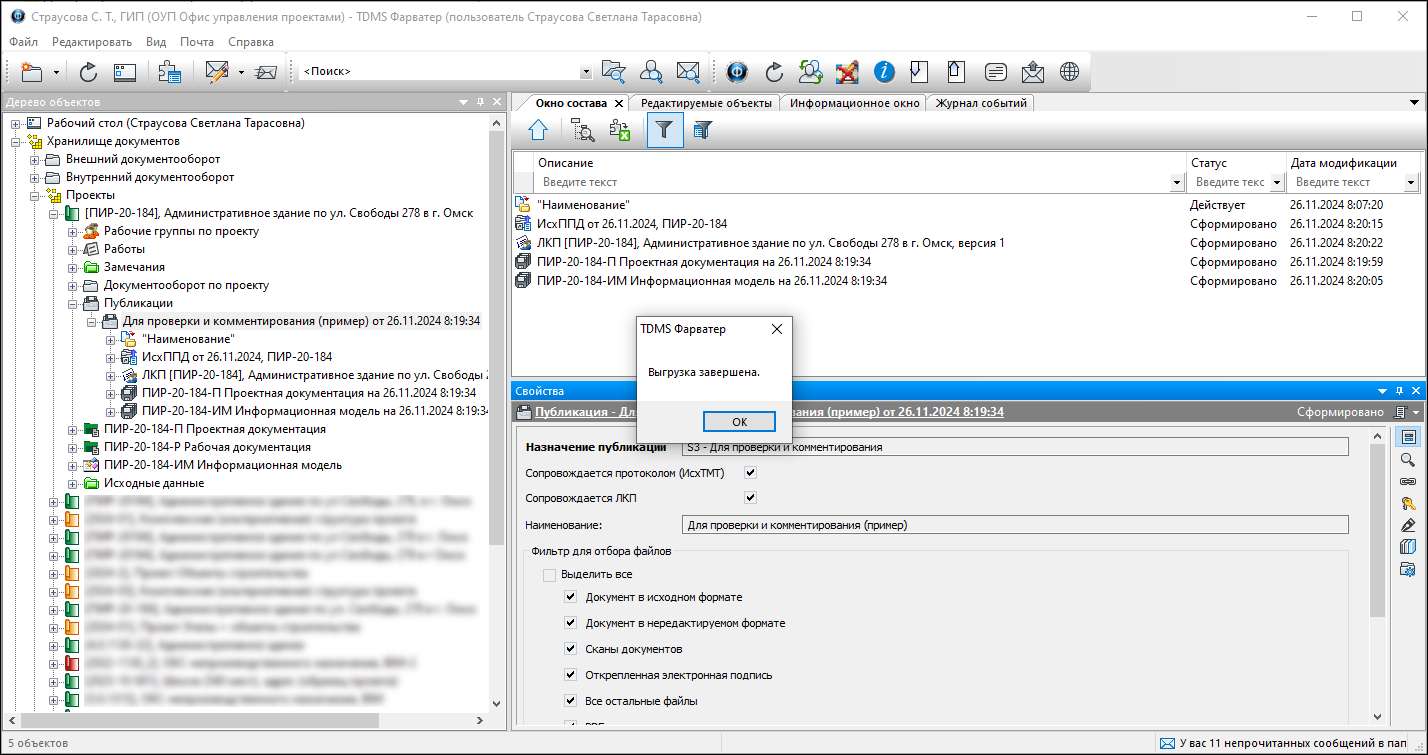 ·В таблице задать флагом документ, к которому необходимо прикрепить файл со сканированным подписанным ИУЛ;
·Используя кнопку Добавить со сканера отсканировать листы подписанного ИУЛ (добавление по одному документу).
·Используя кнопку Добавить с диска, позволяет загрузить сразу все файлы (имена документов должны совпадать). Выделить все документы, вызвать команду, указать расположение отсканированных ИУЛ.
9.3 Закрыть окно сообщений кнопкой в правом верхнем углу.
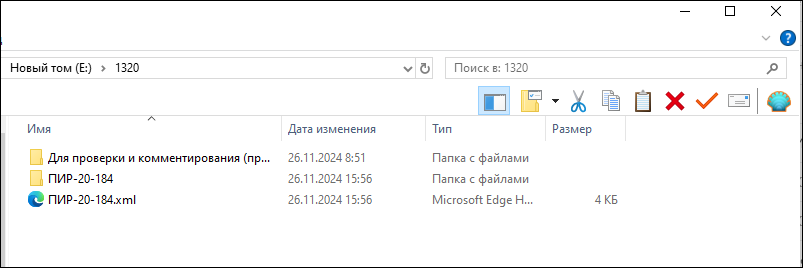 9.4 В диалоговом окне Операции на ИУЛами появились значки скан копий для каждого удостоверяющего листа.
 9.5 Закрыть диалоговое окно Операции на ИУЛами кнопкой ОК. Работа над ИУЛами Группой выпуска продукции завершена.
10. Подписание информационно-удостоверяющих листов КЭЦП.
10.1 ГИП (помощник ГИПа), на имени публикации, вызвать контекстное меню и выбрать команду
10.2 В открывшемся одноименном диалоговом окне:
·Перейти на вкладку Открепленная КЭЦП;
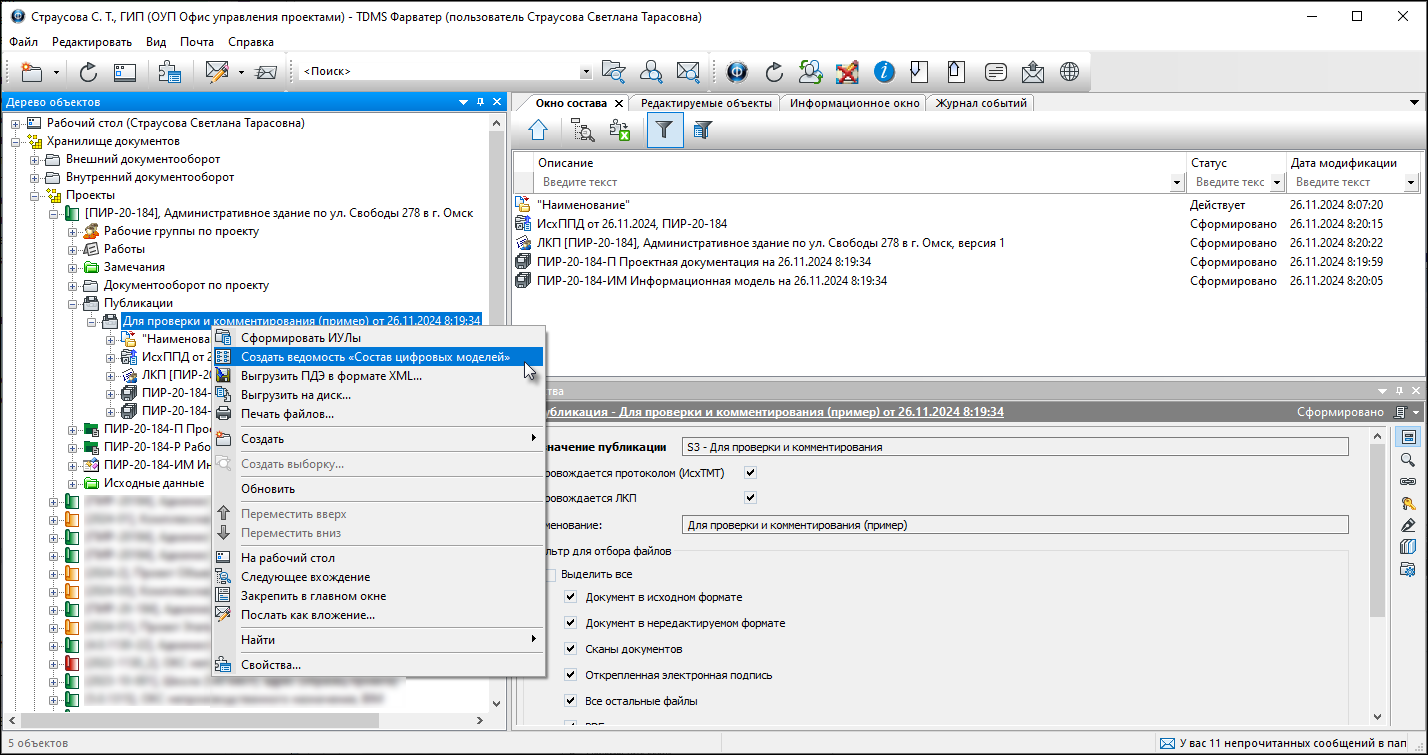 ·В таблице задать флагом документ, ИУЛ которого необходимо отправить на подпись КЭЦП;
·Нажать кнопку На подпись.
10.3 Закрыть окно сообщений кнопкой в правом верхнем углу.
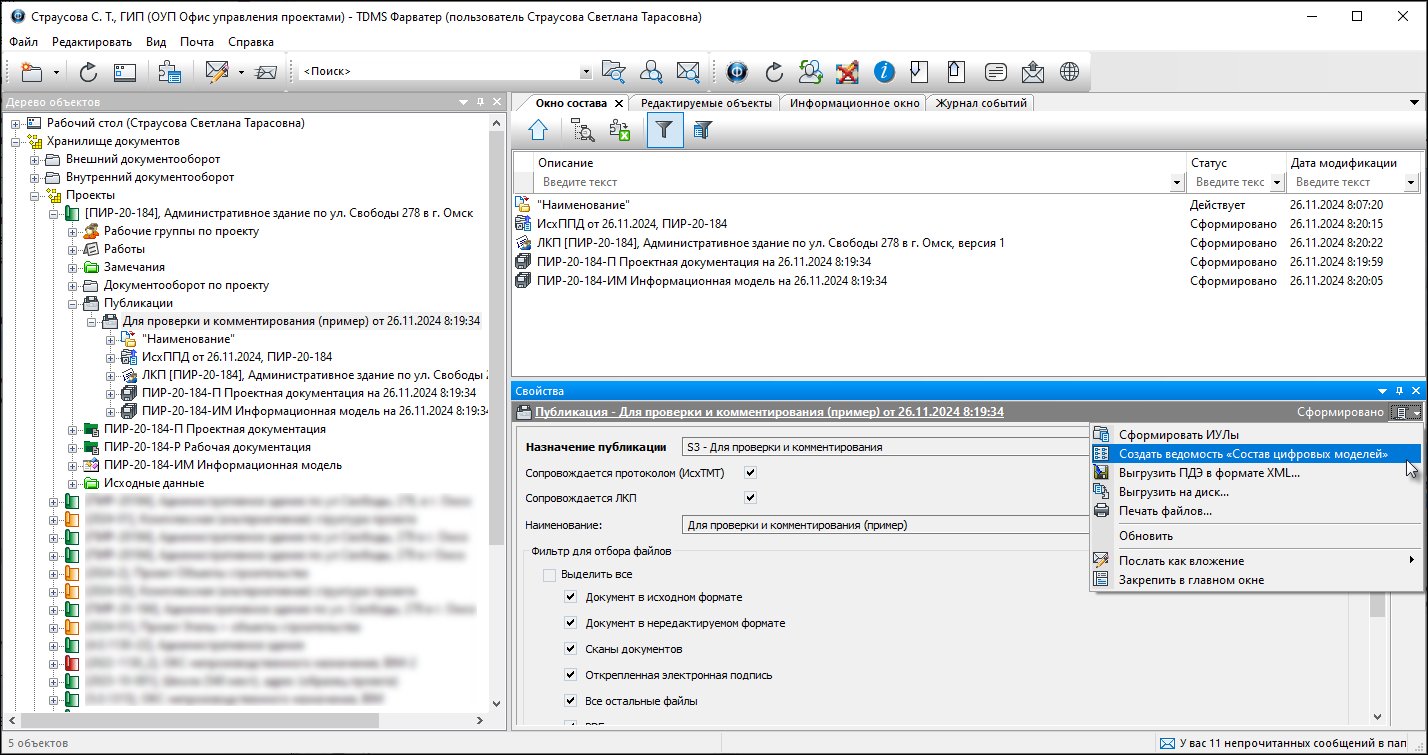 10.4 Формируется назначение (Задача) для сотрудника уполномоченного на подписание КЭЦП (необходимо наличие ПО CryptoARM, в примере – генеральный директор).
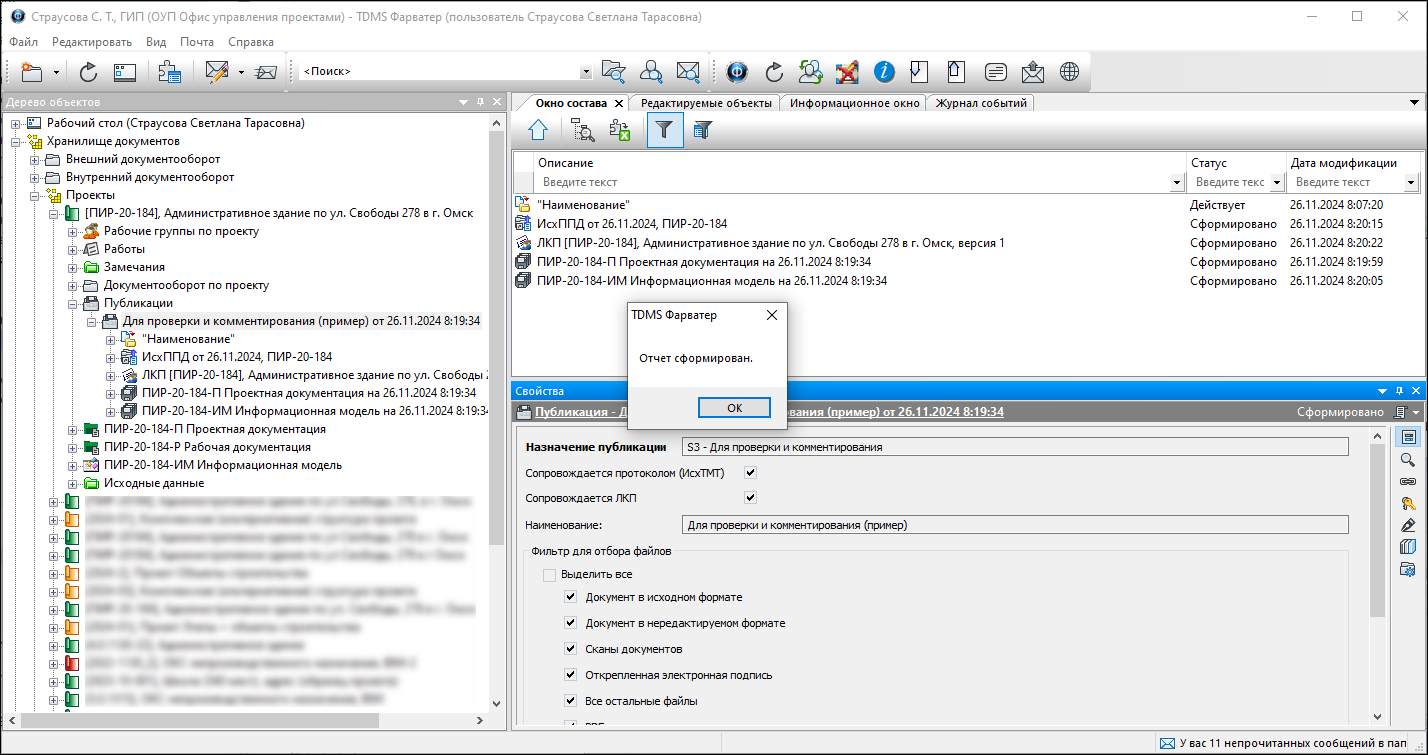 10.5 Сотрудником, уполномоченным на подписание КЭЦП, на имени публикации вызвать контекстное меню и выбрать команду
10.6 В открывшемся одноименном диалоговом окне:
·Перейти на вкладку Открепленная КЭЦП;
·В таблице задать флагом документ, файлы ИУЛ которого необходимо подписать;
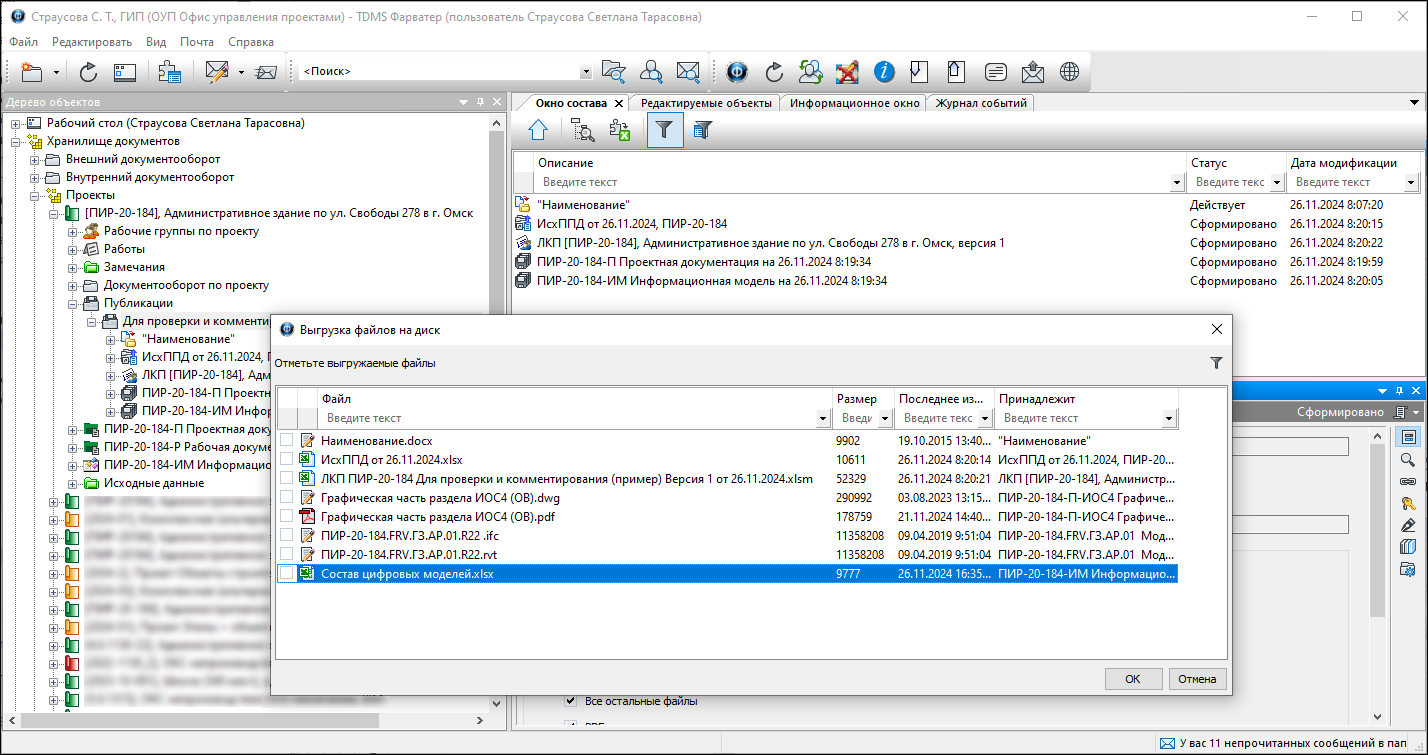 ·Нажать кнопку Подписать ИУЛ.
10.7 Закрыть окно сообщений.
10.8 В диалоговом окне Операции на ИУЛами появится знак наличия ИУЛ, подписанного КЭЦП.
 11. Выгрузка публикации.
11.1 Для выгрузки публикации, необходимо на ее имени (ГИПом, помощником ГИПа) вызвать контекстное меню и выбрать команду
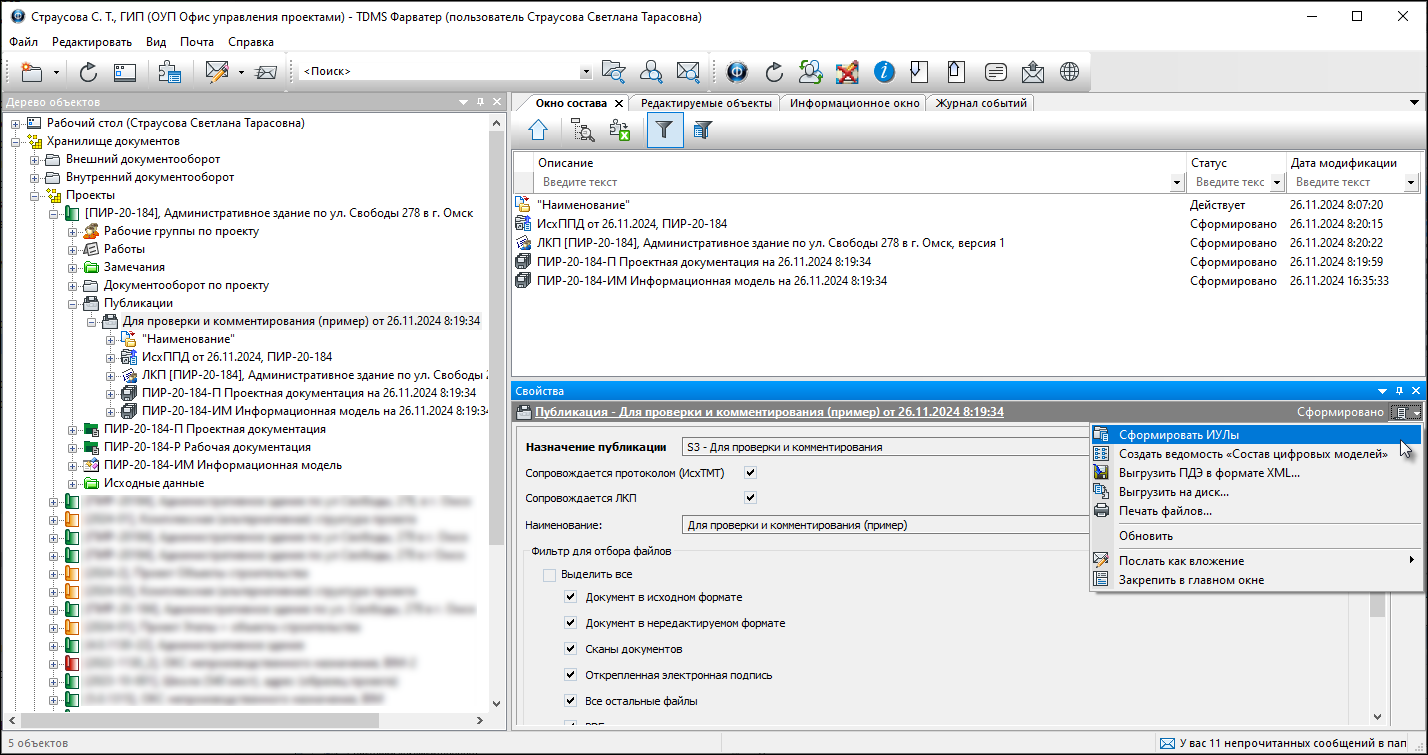 11.2 В открывшемся окне Выгрузка файлов на диск указать требуемые объекты.
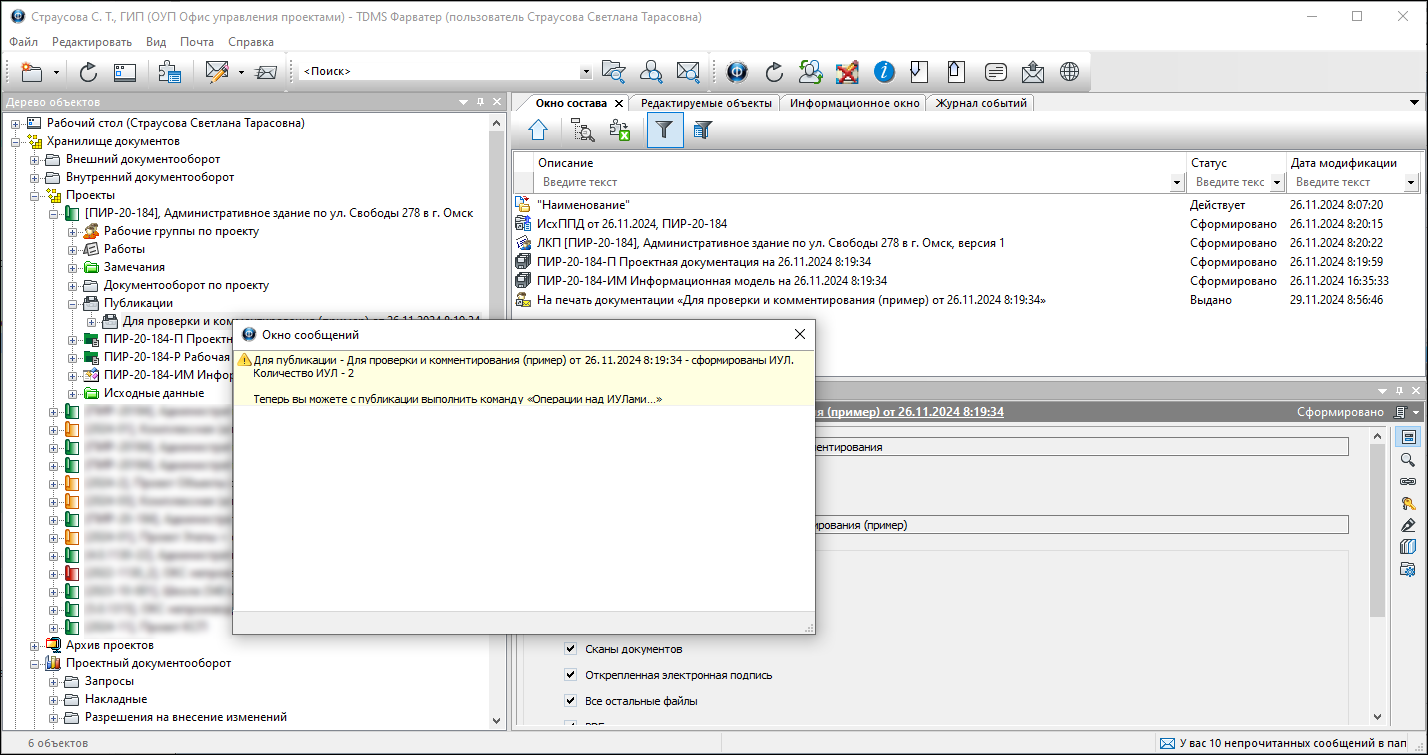 ·Указать путь в окне Выгрузить в …
·В диалоговом окне выбрать требуемое.
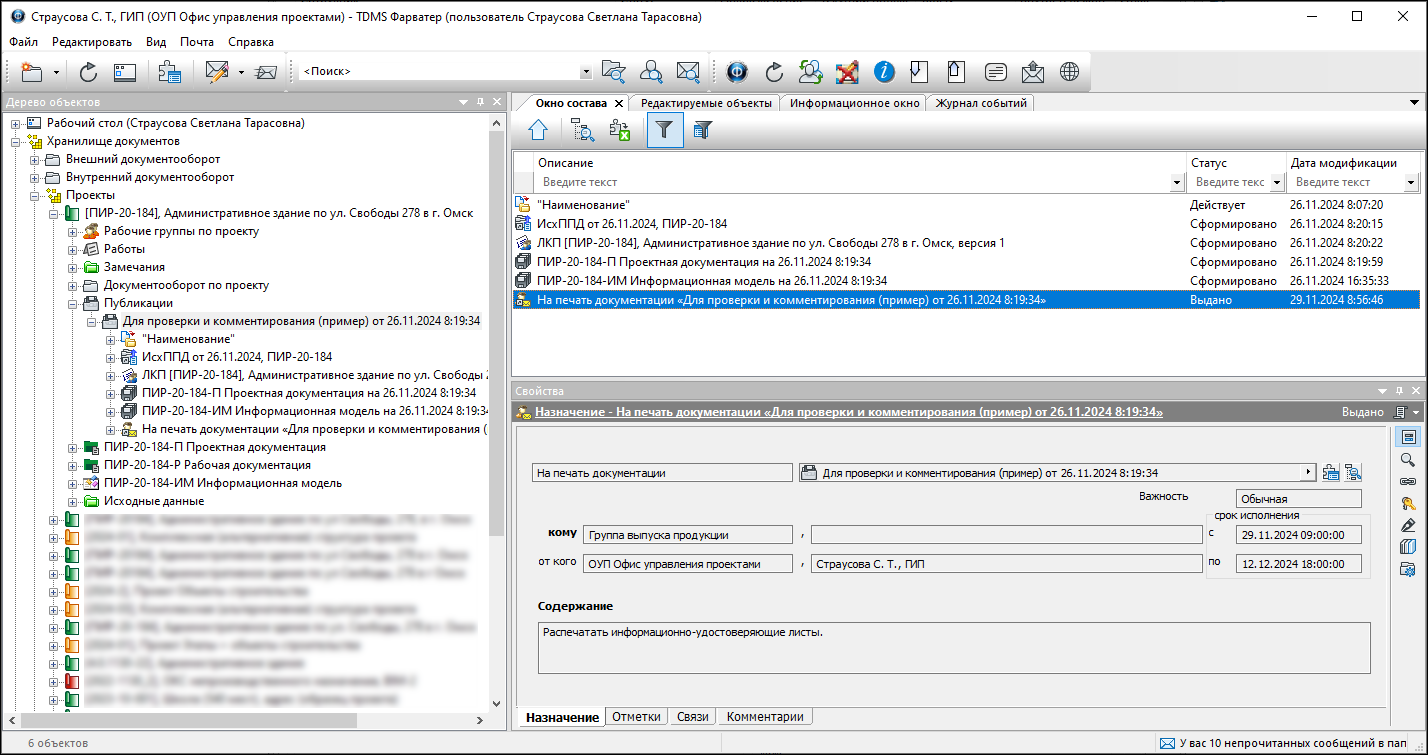 ·В диалоговом окне выбрать требуемое.
 11.3 Закрыть окно сообщений кнопкой в правом верхнем углу.
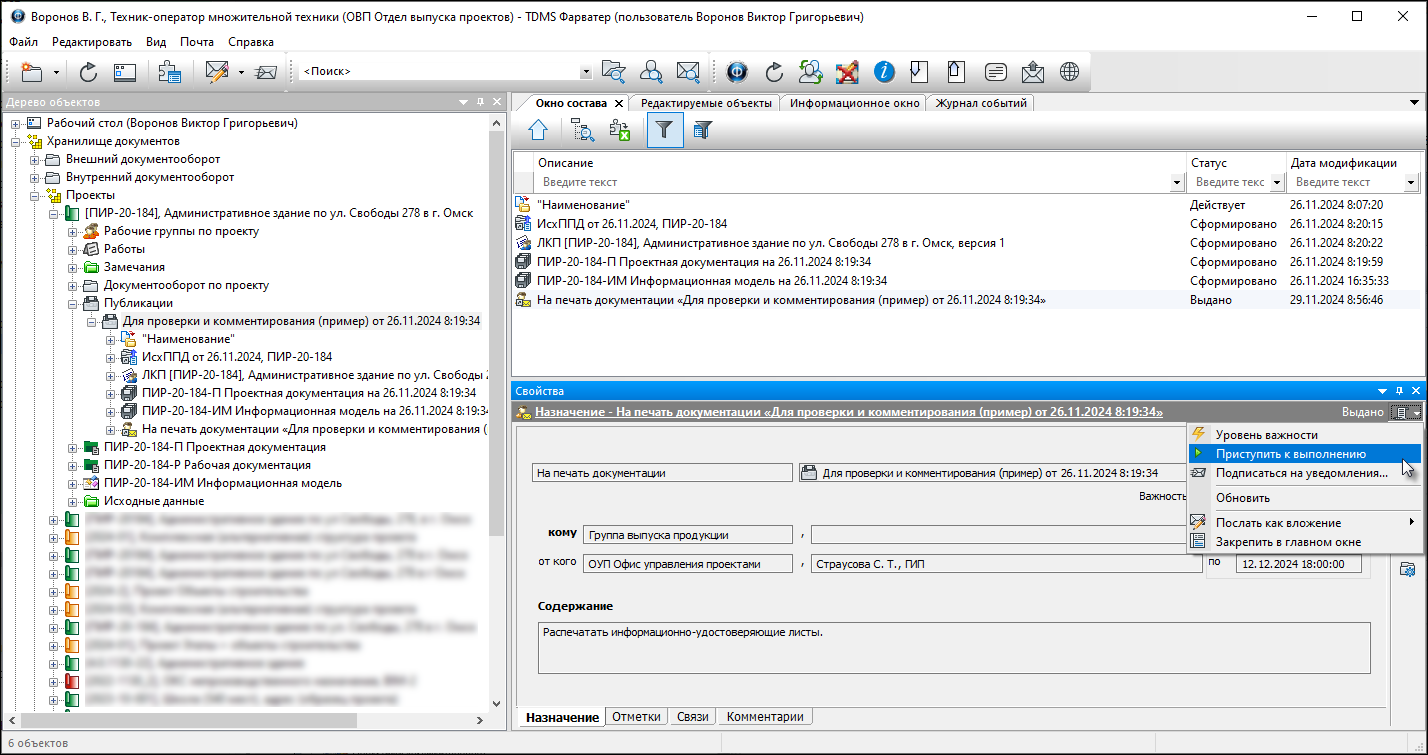 11.4 Закрыть окно подтверждения выгрузки.
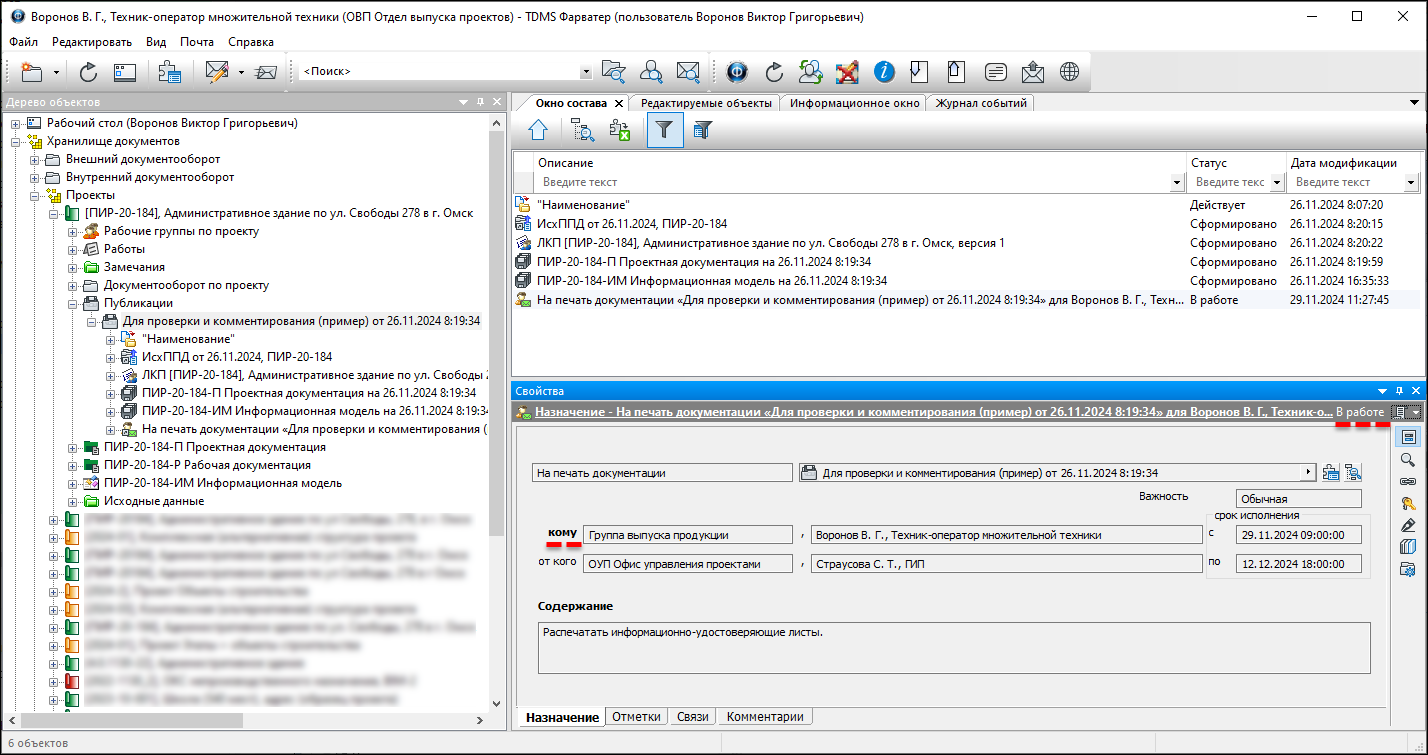 12. Печать публикации.
12.1 Для печати всей публикации, необходимо на ее имени вызвать контекстное меню и выбрать команду
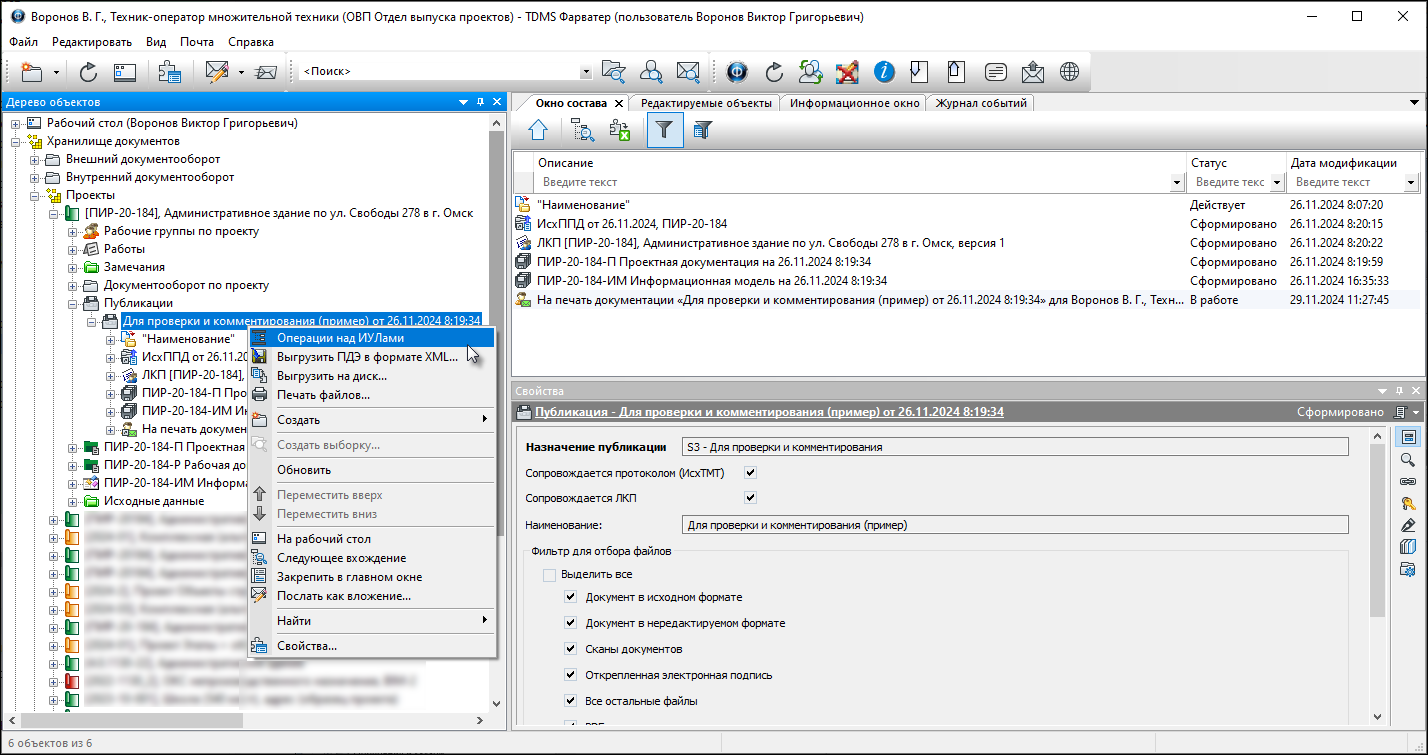 |
|
|||||
|
|||||
